Sony Cybershot DSC-H10 Bruksanvisning
Sony
Digitalkamera
Cybershot DSC-H10
Läs nedan 📖 manual på svenska för Sony Cybershot DSC-H10 (126 sidor) i kategorin Digitalkamera. Denna guide var användbar för 17 personer och betygsatt med 4.5 stjärnor i genomsnitt av 2 användare
Sida 1/126

© 2008 Sony Corporation 3-296-279-72(1) NL
Digitale camera
Cyber-shot-handboek
DSC-H10
Lees dit handboek, de
"Gebruiksaanwijzing" en de
"Geavanceerde Cyber-shot-handleiding"
aandachtig door voordat u het apparaat
gebruikt. Bewaar deze documenten voor het
geval u deze later als referentiemateriaal
nodig hebt.
VKLIK!
Inhoud
Basishandelingen
De opnamefuncties
gebruiken
De weergavefuncties
gebruiken
De instellingen
aanpassen
Beelden bekijken op een
televisiescherm
De computer gebruiken
Stilstaande beelden
afdrukken
Problemen oplossen
Overige
Index

2
Opmerkingen over het gebruik van de camera
Opmerkingen over de typen "Memory
Stick" die kunnen worden gebruikt (niet
bijgeleverd)
"Memory Stick Duo"
U kunt een "Memory Stick
Duo" gebruiken met de
camera.
"Memory Stick"
U kunt geen
"Memory Stick"
gebruiken met de
camera.
U kunt geen andere geheugenkaarten
gebruiken.
• Zie pagina 118 voor meer informatie over de
"Memory Stick Duo".
Als u een "Memory Stick Duo" gebruikt
met "Memory Stick"-compatibele
apparatuur
U kunt de "Memory Stick Duo" gebruiken
door deze in de Memory Stick Duo-adapter
(niet bijgeleverd) te plaatsen.
Memory Stick Duo-adapter
Opmerkingen bij de accu
• Laad de accu (bijgeleverd) op voordat u de
camera voor het eerst gebruikt.
• U kunt de accu zelfs opladen wanneer deze nog
niet volledig leeg is. Zelfs als de accu niet
volledig is opgeladen, kunt u de gedeeltelijk
opgeladen accu gebruiken.
• Als u de accu langere tijd niet gebruikt, moet u
de resterende lading van de accu verbruiken en
de accu uit de camera halen. Vervolgens
bewaart u de accu op een koele, droge plaats.
Hierdoor zorgt u ervoor dat de accu goed blijft
werken.
• Zie pagina 120 voor meer informatie over de
accu.
Carl Zeiss-lens
De camera is uitgerust met een Carl Zeiss-
lens waarmee scherpe beelden met
uitstekend contrast kunnen worden
gereproduceerd.
De lens voor de camera is geproduceerd
onder een kwaliteitswaarborgsysteem dat is
gecertificeerd door Carl Zeiss in
overeenstemming met de kwaliteitseisen
van Carl Zeiss Duitsland.
Opmerkingen over het LCD-scherm en
de lens
• Het LCD-scherm is vervaardigd met
precisietechnologie, waardoor meer dan 99,99%
van de pixels operationeel is. Er kunnen op het
LCD-scherm echter enkele zwarte stipjes en/of
heldere stipjes (wit, rood, blauw of groen)
zichtbaar zijn. Deze stipjes zijn normaal en
hebben geen enkele invloed op de opname.
• Als het LCD-scherm of de lens langdurig wordt
blootgesteld aan direct zonlicht, kunnen
storingen optreden. Wees voorzichtig wanneer u
de camera buiten of bij een raam neerlegt.
• Druk niet op het LCD-scherm. Het scherm kan
verkleuren en hierdoor kunnen storingen
optreden.
• In een koude omgeving kunnen de beelden op
het LCD-scherm nasporen vertonen. Dit is
normaal.
• Wees voorzichtig dat u de beweegbare lens niet
ergens tegenaan stoot en oefen er geen druk op
uit.
De beelden in dit handboek
De beelden die in dit handboek worden gebruikt
als voorbeelden, zijn gereproduceerde beelden die
niet daadwerkelijk met deze camera zijn
opgenomen.
Zwarte, witte, rode,
blauwe of groene
puntjes

3
Inhoud
Opmerkingen over het gebruik van de camera .........................................2
Basistechnieken voor betere beelden .......................................................7
Scherpstellen – Scherpstellen op een onderwerp ............................................ 7
Belichting – De lichtintensiteit instellen ............................................................. 9
Kleur – De effecten van de lichtbron............................................................... 10
Kwaliteit – Over "beeldkwaliteit" en "beeldformaat" ......................................... 11
Flitser – De flitser gebruiken............................................................................ 13
Onderdelen en bedieningselementen .....................................................14
Aanduidingen op het scherm...................................................................17
De schermweergave wijzigen..................................................................21
Het interne geheugen gebruiken.............................................................22
De modusknop gebruiken .......................................................................23
Beelden eenvoudig opnemen (Autom. instellen-functie).........................24
Stilstaande beelden opnemen (Scènekeuze)..........................................28
Een foto maken met de handmatige belichting .......................................31
Beelden weergeven.................................................................................33
Beelden verwijderen................................................................................35
Meer informatie over de verschillende functies – HOME/Menu ..............37
Menu-items..............................................................................................40
Opnamemenu..........................................................................................41
Scènekeuze: de scènekeuze selecteren
Beeldformaat: het beeldformaat selecteren
Gezichtsherkenning: het gezicht van het onderwerp herkennen
Opn.functie: de functie voor continu opnemen selecteren
Kleurfunctie: de helderheid van het beeld wijzigen of speciale effecten toevoegen
ISO: de lichtgevoeligheid selecteren
EV: de lichtintensiteit instellen
Lichtmeetfun.: de lichtmeetfunctie selecteren
Scherpstellen: de scherpstelmethode wijzigen
Witbalans: de kleurtinten aanpassen
Flitsniveau: hiermee kunt u de hoeveelheid flitslicht instellen
Rode-ogeneffect: het rode-ogeneffect beperken
Contrast: het contrast instellen
Scherpte: de beeldscherpte wijzigen
Basishandelingen
De opnamefuncties gebruiken
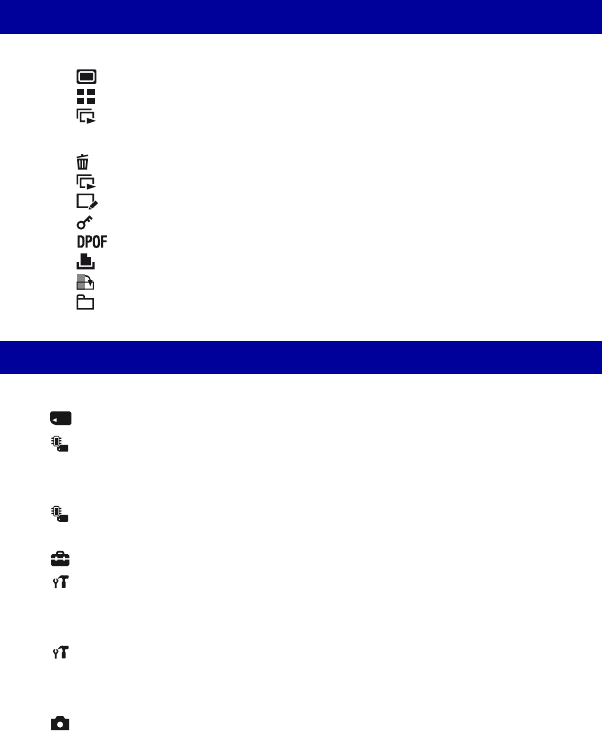
4
Inhoud
SteadyShot: de steadyshot-functie selecteren
SETUP: de opname-instellingen selecteren
Beelden weergeven vanaf het HOME-scherm........................... 53
(Enkelbeeld): één beeld weergeven
(Indexweergave): een lijst met beelden afspelen
(Diavoorstelling): een reeks beelden afspelen
Weergavemenu .................................................................................. 56
(Wissen): beelden verwijderen
(Diavoorstelling): een reeks beelden afspelen
(Bijwerken): stilstaande beelden bijwerken
(Beveiligen): voorkomen dat gegevens per ongeluk worden gewist
: een afdrukmarkering toevoegen
(Afdrukken): beelden afdrukken met een printer
(Roteren): een stilstaand beeld roteren
(Map kiezen): een map selecteren voor het weergeven van beelden
De functie Geheugen beheren en de instellingen aanpassen
..... 62
Geheugen beheren..................................................................... 64
Geheugen-tool — Memory Stick tool................................................ 64
Geheugen-tool — Intern geheugen-tool........................................... 67
Formatteren
Instellingen .................................................................................... 68
Hoofdinstellingen — Hoofdinstellingen 1.......................................... 68
Hoofdinstellingen — Hoofdinstellingen 2.......................................... 69
Opname-instellingen — Opname-instellingen 1............................... 71
De weergavefuncties gebruiken
De instellingen aanpassen
Formatteren
Opnamemap maken
Opnamemap wijz.
Kopiëren
Pieptoon
Functiegids
Initialiseren
USB-aansl.
COMPONENT
Video-uit
AF-verlicht.
Stramienlijn
AF-functie
Digitale zoom
Conversielens

5
Inhoud
Opname-instellingen — Opname-instellingen 2 ...............................74
Klokinstellingen .................................................................................75
Language Setting..............................................................................76
Beelden bekijken op een televisiescherm ...............................................77
Werken met uw Windows-computer........................................................80
De software (bijgeleverd) installeren.......................................................82
De "Picture Motion Browser" gebruiken (bijgeleverd) .............................84
Beelden kopiëren naar de computer met de "Picture Motion Browser"
................................................................................................................85
Beelden kopiëren naar een computer zonder "Picture Motion Browser"
................................................................................................................89
Beeldbestanden die zijn opgeslagen op de computer met de camera
kopiëren naar de "Memory Stick Duo" ....................................................91
De "Music Transfer" gebruiken (bijgeleverd)...........................................92
De Macintosh-computer gebruiken .........................................................93
"Geavanceerde Cyber-shot-handleiding" weergeven .............................95
Stilstaande beelden afdrukken................................................................96
Beelden rechtstreeks afdrukken met een PictBridge-compatibele printer
................................................................................................................97
Afdrukken bij een fotowinkel..................................................................100
Problemen oplossen..............................................................................102
Foutcodes en berichten.........................................................................113
Beelden bekijken op een televisiescherm
De computer gebruiken
Stilstaande beelden afdrukken
Problemen oplossen
Autom. Oriëntatie Auto Review
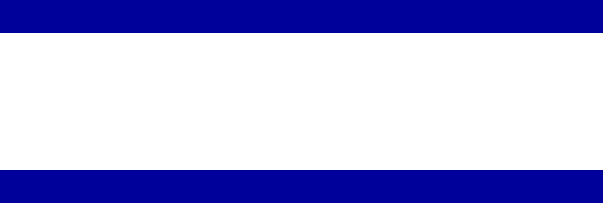
6
Inhoud
De camera in het buitenland gebruiken — Stroomvoorziening............. 117
De "Memory Stick Duo" ........................................................................ 118
Over de accu......................................................................................... 120
De acculader......................................................................................... 121
Index ..................................................................................................... 122
Overige
Index
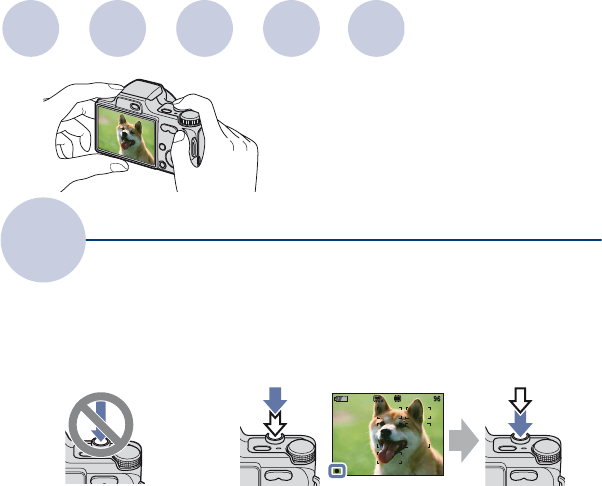
7
Basistechnieken voor betere beelden
Als u de sluiterknop half indrukt, stelt de camera automatisch scherp (automatische
scherpstelling). Houd er rekening mee dat de sluiterknop slechts half ingedrukt moet worden.
Als scherpstellen moeilijk lukt t [Scherpstellen] (pagina 47)
Als het beeld zelfs na scherpstellen wazig is, kan dit komen doordat de camera is bewogen.
t Zie "Tips om wazige beelden te voorkomen" hieronder.
Scherp-
stellen Scherpstellen op een onderwerp
Druk de sluiterknop
niet onmiddellijk
volledig in.
Druk de
sluiterknop half
in.
Aanduiding voor AE/
AF-vergrendeling
knippert , brandt/
piept
Druk vervolgens
de sluiterknop
volledig in.
Scherp-
stellen
Belichting
Kleur Kwaliteit
Dit gedeelte beschrijft de basishandelingen
voor het gebruik van de camera. In dit
gedeelte wordt het gebruik van verschillende
camerafuncties, zoals de modusknop
(pagina 23), het HOME-scherm (pagina 37)
en de menu's (pagina 39) beschreven.
Flitser

9
Basistechnieken voor betere beelden
U kunt verschillende beelden maken door de belichting en de ISO-gevoeligheid aan te passen.
Belichting is de hoeveelheid licht die door de lens in de camera valt wanneer u de sluiterknop
indrukt.
Belichting
De lichtintensiteit instellen
Overbelichting
= te veel licht
Te licht beeld
In de automatische instelfunctie wordt de
belichting automatisch ingesteld op de
juiste waarde. U kunt deze echter ook
handmatig instellen met de hieronder
beschreven functies.
Handmatige belichting:
Hiermee kunt u de sluitersnelheid en
diafragmawaarde handmatig aanpassen
(pagina 31).
EV aanpassen:
Hiermee kunt u de belichting aanpassen
die door de camera is vastgesteld
(pagina 21, 46).
Lichtmeetfun.:
Hiermee kunt u het gedeelte van het
onderwerp wijzigen dat wordt gemeten om
de belichting in te stellen (pagina 46).
Juiste belichting
Onderbelichting
= te weinig licht
Te donker beeld
Sluitertijd = tijdsduur dat het licht in de camera valt
Diafragma = grootte van de opening waardoor het
licht in de camera valt
ISO-gevoeligheid (aanbevolen
belichtingswaarde)
= opnamegevoeligheid
Belichting:

10
Basistechnieken voor betere beelden
ISO-gevoeligheid aanpassen (aanbevolen belichtingswaarde)
De ISO-gevoeligheid is een snelheidswaarde voor opnamemedia met een beeldsensor die het
licht opvangt. Zelfs wanneer de belichting hetzelfde is, verschillen de beelden afhankelijk van
de ISO-gevoeligheid.
De ISO-gevoeligheid aanpassen, zie pagina 45.
De natuurlijke kleur van het onderwerp wordt beïnvloed door de belichtingsomstandigheden.
Voorbeeld: de kleur van een beeld wordt beïnvloed door lichtbronnen
In de automatische instelfunctie worden de kleurtinten automatisch aangepast.
U kunt de kleurtinten echter ook handmatig aanpassen met [Witbalans] (pagina 49).
Hoge ISO-gevoeligheid
Neemt een helder beeld op, zelfs in donkere omgevingen, terwijl de
sluitersnelheid wordt verhoogd om de wazigheid te verminderen.
Het beeld wordt echter korrelig.
Lage ISO-gevoeligheid
Neemt een vloeiender beeld op.
Het beeld wordt echter donkerder als de belichting onvoldoende is.
Kleur De effecten van de lichtbron
Weer/lichtbron Daglicht Bewolkt Fluorescerend Gloeilamp
Kenmerken van het
licht
Wit (standaard) Blauwachtig Groengetint Roodachtig
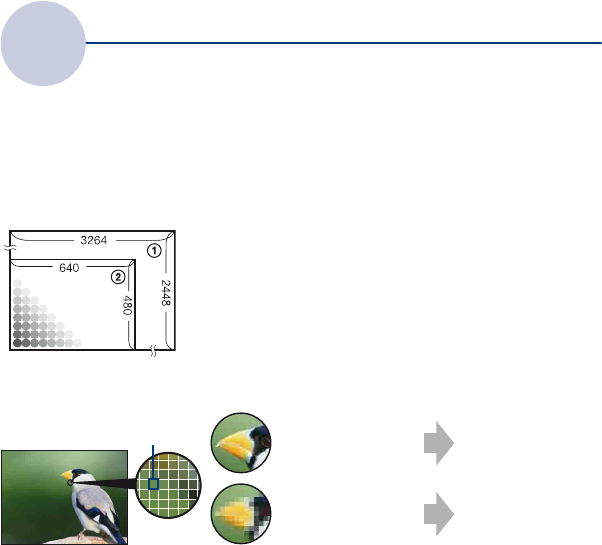
11
Basistechnieken voor betere beelden
Een digitaal beeld is samengesteld uit een groot aantal kleine puntjes die pixels worden
genoemd.
Als een beeld uit veel pixels bestaat, is het beeld groot, neemt het meer geheugenruimte in
beslag en wordt het zeer gedetailleerd weergegeven. "Beeldformaat" wordt aangegeven door
het aantal pixels. Hoewel u op het scherm van de camera het verschil niet kunt zien,
verschillen de kleine details en de verwerkingstijd wanneer het beeld wordt afgedrukt of
weergegeven op een computerscherm.
Beschrijving van de pixels en het beeldformaat
Het gewenste beeldformaat selecteren (pagina 12)
Kwaliteit Over "beeldkwaliteit" en "beeldformaat"
1Beeldformaat: 8M
3264 pixels × 2448 pixels = 7.990.272 pixels
2Beeldformaat: VGA
640 pixels × 480 pixels = 307.200 pixels
Veel pixels (hoge
beeldkwaliteit en
groot bestand)
Voorbeeld: afdrukken
tot maximaal A3-
formaat
Weinig pixels (lage
beeldkwaliteit en klein
bestand)
Voorbeeld: een beeld
verzenden als bijlage
bij een e-mailbericht
Pixels
Pixel
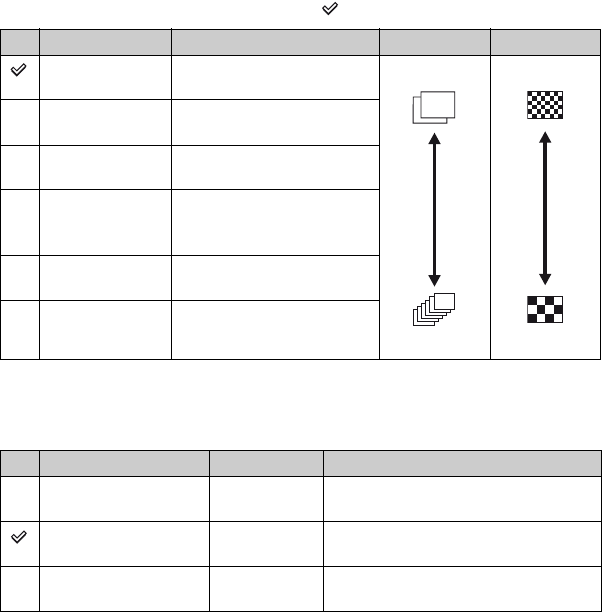
12
Basistechnieken voor betere beelden
De standaardinstellingen worden aangegeven met .
*1) De beelden worden opgenomen in de breedte-/hoogteverhouding 3:2, net zoals fotopapier, briefkaarten,
enzovoort.
*2) Beide randen van het beeld worden mogelijk bijgesneden bij het afdrukken (pagina 109).
• Hoe groter het beeldformaat, hoe hoger de beeldkwaliteit.
• Hoe hoger het aantal frames per seconde, hoe vloeiender het weergegeven beeld.
Beeldformaat Gebruiksrichtlijnen Aantal beelden Afdrukken
8M
(3264×2448)
Voor afdrukken tot A3 Minder
Meer
Fijn
Ruw
3:2*1
(3264×2176)
Met beeldverhouding 3:2
opnemen
5M
(2592×1944)
Voor afdrukken tot A4
3M
(2048×1536)
Voor afdrukken tot 10×15 cm
of 13×18 cm
VGA
(640×480)
Klein beeldformaat opnemen
voor verzenden per e-mail
16:9*2
(1920×1080)
Met HDTV-beeldverhouding
opnemen
Beeldformaat van films Frame/seconde Gebruiksrichtlijnen
640(Fijn) (640×480) Ongeveer 30 Bewegende beelden van hoge kwaliteit
opn. voor TV-weerg
640(Standaard)
(640×480)
Ongeveer 17 Bewegende beelden van std. kwaliteit opn.
voor TV-weerg
320 (320×240) Ongeveer 8 Klein formaat opnemen voor verzenden per
e-mail
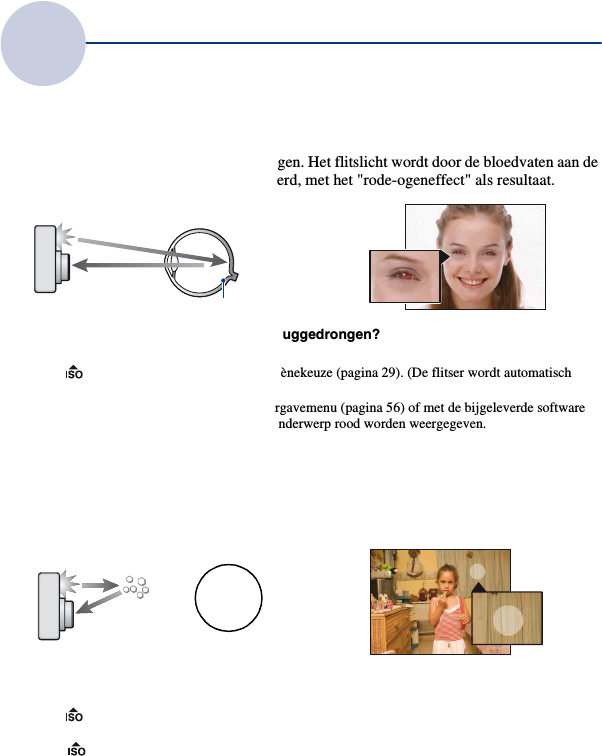
13
Basistechnieken voor betere beelden
De ogen van het onderwerp worden mogelijk rood weergegeven of wazige witte ronde punten
kunnen voorkomen als u de flitser gebruikt. Deze verschijnselen kunnen worden
teruggedrongen met de volgende stappen.
Het "Rode-ogeneffect"
Pupillen worden groter in donkere omgevingen. Het flitslicht wordt door de bloedvaten aan de
achterkant van het oog (netvlies) gereflecteerd, met het "rode-ogeneffect" als resultaat.
Hoe kan het "Rode-ogeneffect" worden teruggedrongen?
• Stel [Rode-ogeneffect] in op [Aan] (pagina 50).
• Selecteer (Hoge gevoeligheid-functie)* in scènekeuze (pagina 29). (De flitser wordt automatisch
uitgeschakeld.)
• Corrigeer het beeld met [Bijwerken] in het weergavemenu (pagina 56) of met de bijgeleverde software
"Picture Motion Browser" als de ogen van het onderwerp rood worden weergegeven.
"Witte ronde punten"
Dit wordt veroorzaakt door deeltjes (stof, pollen, enz.) die in de buurt van de lens
rondzweven. Als ze door de flitser van de camera worden geaccentueerd, verschijnen ze als
witte ronde punten.
Hoe kunnen de "Witte ronde punten" worden teruggedrongen?
• Verlicht het vertrek en neem het onderwerp op zonder flitser.
• Selecteer (Hoge gevoeligheid-functie)* in scènekeuze. (De flitser wordt automatisch uitgeschakeld.)
Flitser De flitser gebruiken
*Hoewel u (Hoge gevoeligheid-functie) hebt geselecteerd in scènekeuze is de sluitersnelheid mogelijk
trager bij omstandigheden met weinig licht of op een donkere plaats. Gebruik in dat geval een statief of
houd uw armen strak langs uw zijde nadat u de sluitertoets hebt ingedrukt.
Camera Oog
Netvlies
Camera
Onder-
werp
Deeltjes (stof,
pollen, enz.) in
de lucht

14
Onderdelen en bedieningselementen
Zie de pagina's tussen haakjes voor meer
informatie.
APOWER-toets
BPOWER-lampje
CModusknop (23)
DSluiterknop (24)
EMicrofoon
FFlitser (26)
GAF-verlichting (71)/
Zelfontspannerlampje (27)
HBevestigingsoog voor de riem
ILens
AVoor opnemen: W/T (zoom)-toets (25)
Voor weergeven: /
(Weergavezoom)-toets/ (Index)
-toets (33, 34)
B (Weergave)-toets (33)
CLCD-scherm (21)
DMENU-toets (39)
EHOME-toets (37)
FBevestigingsoog voor de riem
GAansluitingsklepje
HMultifunctionele aansluiting
voor gebruik in de volgende situaties:
• Een USB-verbinding tot stand brengen
tussen de camera en de computer.
• Aansluiten op de audio-/video-ingangen van
een televisie.
• Aansluiten op een PictBridge-compatibele
printer.
1
2
3
4
57
8
9
6
1
2
6
7
8
9
0
qjqh qg qf
3
4
5
qd qs qa
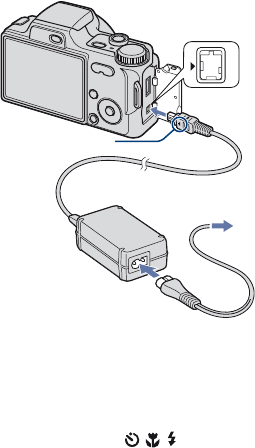
15
Onderdelen en bedieningselementen
IDC IN-aansluiting
Als u een AC-LS5K AC-adapter gebruikt
(niet bijgeleverd)
• U kunt de accu niet opladen door de camera
op de AC-LS5K AC-adapter aan te sluiten.
Gebruik de batterijlader (bijgeleverd) om de
accu op te laden.
JRegeltoets
Menu aan: v/V/b/B/z (39)
Menu uit: DISP/ / / (21, 26)
Wanneer de modusknop op M is
ingesteld:
Sluitertijd/Diafragma (31)
KLuidspreker (onderkant)
LAccu/"Memory Stick Duo"-klepje
(onderkant)
MSchroefgat voor statief (onderkant)
• Gebruik een statief met een schroef die
minder dan 5,5 mm lang is. Anders kunt u
de camera niet stevig bevestigen en kan de
camera beschadigd worden.
NAccusleuf
OAccuontgrendelknop
P"Memory Stick Duo"-sleuf
QToegangslampje
1 Naar DC
IN-aansluiting
v-markering
2 Naar
stopcontact

16
Onderdelen en bedieningselementen
Lenskap/Adapterring
ALenskap
BAdapterring
De lenskap bevestigen
Als u onder heldere lichtomstandigheden
opneemt, zoals buiten, raden we u aan dat u de
lenskap gebruikt om verslechtering van de
beeldkwaliteit terug te dringen die wordt
veroorzaakt door onnodig licht.
1Bevestig de adapterring terwijl het
apparaat is uitgeschakeld.
2Plaats de lenskap zoals getoond hieronder
en draai de lenskap rechtsom tot deze
vastklikt.
• U kunt de lensdop bevestigen terwijl de lenskap
op het toestel is geplaatst.
• Let op het volgende bij gebruik van de lenskap:
– De AF-verlichting wordt mogelijk
geblokkeerd.
– Het flitslicht wordt mogelijk geblokkeerd,
waardoor er schaduw verschijnt bij gebruik
van de ingebouwde flitser.
De lenskap opbergen
De lenskap kan in de omgekeerde richting
bevestigd worden om het met de camera op
te bergen wanneer het niet wordt gebruikt.
Plaats de lenskap zoals getoond hieronder
en draai de lenskap rechtsom tot deze
vastklikt.
Een conversielens bevestigen (niet
bijgeleverd)
Bevestig een conversielens als u
groothoekopnamen of ingezoomde
opnamen van verafgelegen objecten wilt
maken.
1Bevestig de adapterring.
2Bevestig een conversielens.
• Doorloop de instellingen van [Conversielens]
(pagina 73) als u met een conversielens
opneemt.
• Raadpleeg ook de gebruiksaanwijzing bij de
conversielens.
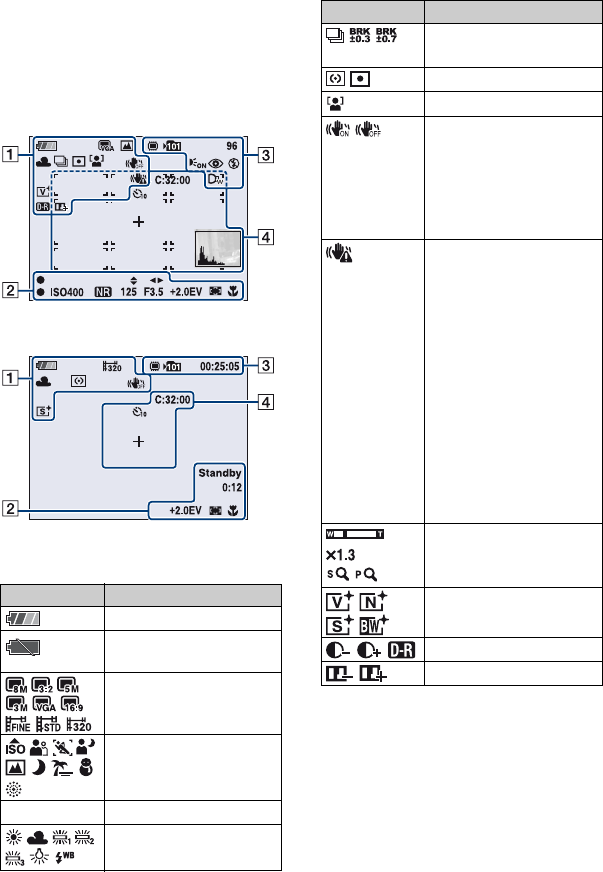
17
Aanduidingen op het scherm
Telkens wanneer u op v (DISP) op de
regeltoets drukt, worden de aanduidingen
op het scherm gewijzigd (pagina 21).
Zie de pagina's tussen haakjes voor meer
informatie.
Bij opname van stilstaande beelden
Bij opname van films
A
Scherm Aanduiding
Resterende acculading
Waarschuwing voor
zwakke accu (113)
Beeldformaat (41)
Modusknop/menu
(scènekeuze) (28)
Modusknop (23)
Witbalans (49)
RETURN
RETURN
P
M
Opnamefunctie (43)
Lichtmeetfunctie (46)
Gezichtsherkenning (42)
SteadyShot (52)
• Standaard verschijnt één
van deze aanduidingen als
de sluiterknop half wordt
ingedrukt, afhankelijk van
de instelling van de
SteadyShot.
Trillingswaarschuwing
• Waarschuwt dat door
trillingen het beeld wellicht
niet goed wordt
opgenomen, vanwege
onvoldoende belichting.
Zelfs als de
trillingswaarschuwing
wordt weergegeven, kunt u
het beeld opnemen. U kunt
het beste de steadyshot-
functie inschakelen, de
flitser gebruiken voor een
betere belichting of een
statief of ander hulpmiddel
gebruiken om de camera te
stabiliseren (pagina 8).
Zoomvergrotingsfactor
(25, 72)
Kleurfunctie (44)
Contrast (51)
Scherpte (51)
Scherm Aanduiding
BRK
±1.0
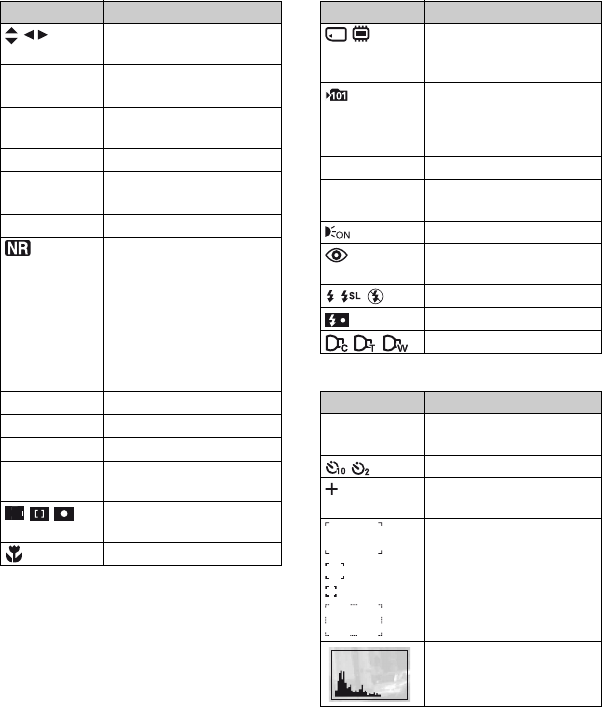
18
Aanduidingen op het scherm
BC
D
Scherm Aanduiding
Instellingsmodus voor
handmatige belichting (31)
z RETURN
z SET
Functiegids voor
handmatige belichting (31)
1.0m Vooraf ingestelde
scherpstelafstand (47)
zAE/AF-vergrendeling (24)
Standby
OPNMN.
Standby/film opnemen
ISO400 ISO-getal (45)
NR lange-sluitertijd
• Als de sluitertijd onder een
bepaalde snelheid belandt
bij weinig licht, wordt de
NR trage-sluitertijdfunctie
(Noise Reduction:
ruisbeperking) automatisch
ingeschakeld om beeldruis
te verminderen.
125 Sluitertijd
F3.5 Diafragmawaarde
+2.0EV Belichtingswaarde (46)
0:12 Opnameduur
(minuten : seconden)
Aanduiding voor AF-
bereikzoekerframe (47)
Macro (26)
Scherm Aanduiding
Opnamemedia
("Memory Stick Duo",
Intern geheugen)
Opnamemap (64)
• Dit wordt niet weergegeven
als het interne geheugen
wordt gebruikt.
96 Aantal opneembare beelden
00:25:05 Opnameduur
(uren : minuten : seconden)
AF-verlichting (71)
Rode-ogeneffect beperken
(50)
Flitsfunctie (26)
Flitser wordt opgeladen
Conversielens (73)
Scherm Aanduiding
C:32:00 Zelfdiagnoseweergave
(113)
Zelfontspanner (27)
Dradenkruis van de
puntlichtmeting (46)
AF-bereikzoekerframe (47)
Histogram (21)
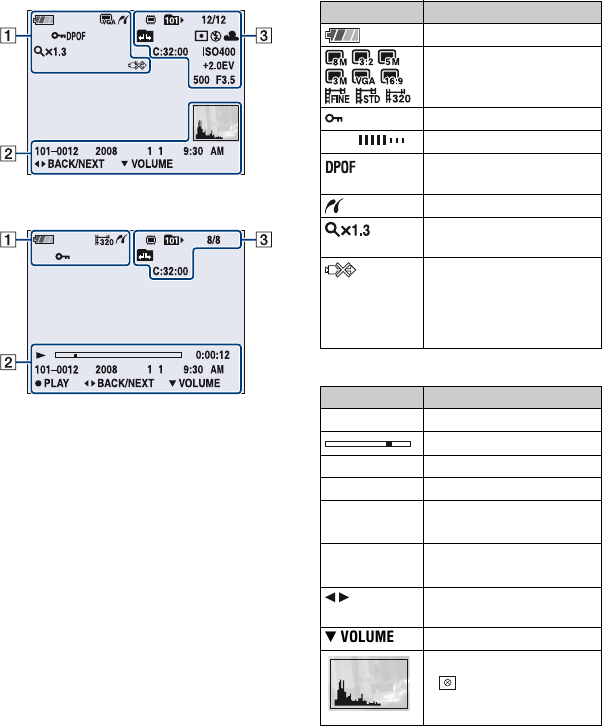
19
Aanduidingen op het scherm
Bij weergave van stilstaande beelden
Bij weergave van films
A
B
Scherm Aanduiding
Resterende acculading
Beeldformaat (41)
Beveiligen (58)
VOL. Volume (33)
Afdrukmarkering (DPOF)
(100)
PictBridge-aansluiting (98)
Zoomvergrotingsfactor
(33)
PictBridge-aansluiting (99)
• Koppel de kabel voor de
multifunctionele aansluiting
niet los als het pictogram
wordt weergegeven.
Scherm Aanduiding
NWeergeven (33)
Weergavebalk
0:00:12 Teller
101-0012 Map-bestandsnummer (61)
2008 1 1
9:30 AM
Opnamedatum/-tijd van het
weergavebeeld
z STOP
z PLAY
Functiegids voor het
weergeven van beelden
BACK/
NEXT
Beelden selecteren
V VOLUME Volume aanpassen
Histogram (21)
• wordt weergegeven als
het histogramscherm is
uitgeschakeld.
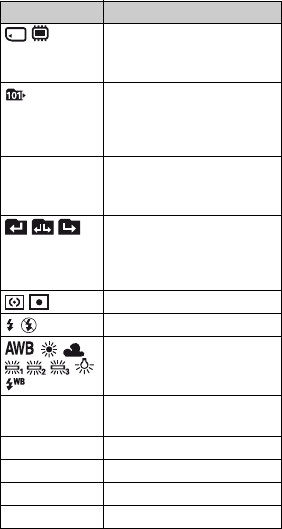
20
Aanduidingen op het scherm
C
Scherm Aanduiding
Weergavemedia
("Memory Stick Duo",
Intern geheugen)
Weergavemap (61)
• Dit wordt niet weergegeven
als het interne geheugen
wordt gebruikt.
8/8 12/12 Beeldnummer/aantal
beelden opgenomen in
geselecteerde map
Map wijzigen
(61)
• Dit wordt niet weergegeven
als het interne geheugen
wordt gebruikt.
Lichtmeetfunctie (46)
Flitser
Witbalans (49)
C:32:00 Zelfdiagnoseweergave
(113)
ISO400 ISO-getal (45)
+2.0EV Belichtingswaarde (46)
500 Sluitertijd
F3.5 Diafragmawaarde
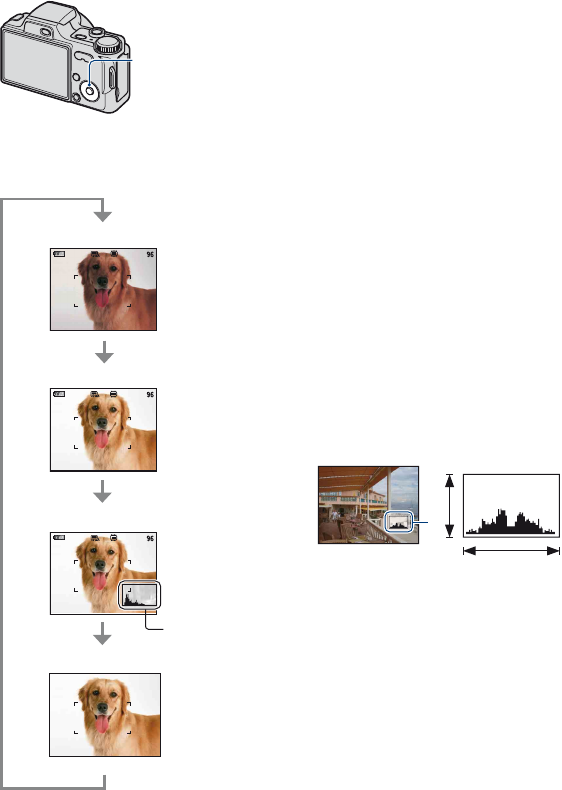
21
De schermweergave wijzigen
Telkens wanneer u op v (DISP) op de
regeltoets drukt, worden de aanduidingen
op het scherm als volgt gewijzigd:
• Als u beelden buiten bekijkt bij helder licht,
kunt u de helderheid van de
achtergrondverlichting van het LCD-scherm
verhogen.
De accu loopt echter sneller leeg als u dit doet.
• Het histogram wordt in de volgende gevallen
niet weergegeven:
Tijdens het opnemen
– Als het menu wordt weergegeven.
– Tijdens het opnemen van films.
Tijdens het weergeven
– Als het menu wordt weergegeven.
– In de indexfunctie.
– Wanneer u de weergavezoom gebruikt.
– Wanneer u stilstaande beelden roteert.
– Tijdens het weergeven van films.
• Er kan een groot verschil optreden tussen het
histogram dat wordt weergegeven tijdens het
opnemen en tijdens het weergeven wanneer:
– De flitser afgaat.
– De sluitertijd langzaam of snel is.
• Het histogram wordt wellicht niet weergegeven
voor beelden die zijn opgenomen met andere
camera's.
zDe EV (belichtingswaarde) aanpassen
door een histogram weer te geven
Een histogram is een grafiek die de
helderheid van een beeld weergeeft. Druk
herhaaldelijk op v (DISP) op de regeltoets
om het histogram in het scherm weer te
geven. De weergegeven grafiek geeft een
donker beeld aan wanneer deze links hoger
is en geeft een helder beeld aan wanneer
deze rechts hoger is.
• Het histogram wordt ook weergegeven wanneer
u één beeld weergeeft, maar u kunt de belichting
dan niet aanpassen.
*De helderheid van de achtergrondverlichting
van het LCD-scherm hoog.
v (DISP)-toets
(Schermweergave)
Aanduidingen aan
Aanduidingen uit*
Aanduidingen aan*
Histogramscherm
(pagina 21)
Histogram aan*
Tijdens de
weergave
worden de
beeldgegevens
weergegeven.
AAantal pixels
BHelderheid
HelderDonker
A
B
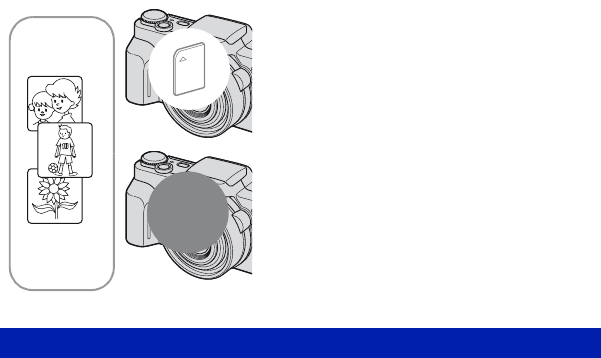
22
Het interne geheugen gebruiken
De camera heeft een intern geheugen van ongeveer 31 MB. Dit geheugen kan niet uit de
camera worden verwijderd. Zelfs als er geen "Memory Stick Duo" in de camera is geplaatst,
kunt u beelden opnemen in dit interne geheugen.
• Films waarvoor het beeldformaat is ingesteld op [640(Fijn)], kunnen niet worden opgenomen in het
interne geheugen.
U kunt het beste altijd een reservekopie (back-up) van de gegevens maken door een van de
onderstaande procedures te volgen.
Een reservekopie (back-up) van gegevens maken op een "Memory Stick Duo"
Bereid een "Memory Stick Duo" met voldoende opslagcapaciteit voor en voer vervolgens de
procedure bij [Kopiëren] uit (pagina 66).
Een reservekopie (back-up) van gegevens maken op de vaste schijf van een computer
Voer de procedure uit op pagina 85, 86 of 89, 90 zonder dat er een "Memory Stick Duo" in de
camera is geplaatst.
• U kunt beeldgegevens die op een "Memory Stick Duo" zijn opgeslagen, niet kopiëren naar het interne
geheugen.
• U kunt de gegevens die zijn opgeslagen in het interne geheugen, kopiëren naar een computer door de
camera op de computer aan te sluiten met de kabel voor de multifunctionele aansluiting. U kunt gegevens
die op een computer zijn opgeslagen, niet kopiëren naar het interne geheugen.
Als een "Memory Stick Duo" is geplaatst
[Opnemen]: beelden worden op de "Memory Stick Duo"
opgenomen.
[Weergeven]: beelden op de "Memory Stick Duo"
worden weergegeven.
[Menu, Instellingen, enzovoort]: verschillende functies
kunnen worden toegepast op beelden op de "Memory
Stick Duo".
Als er geen "Memory Stick Duo" is geplaatst
[Opnemen]: beelden worden in het interne geheugen
opgenomen.
[Weergeven]: beelden die in het interne geheugen zijn
opgeslagen, worden weergegeven.
[Menu, Instellingen, enzovoort]: verschillende functies
kunnen worden toegepast op beelden in het interne
geheugen.
Beeldgegevens die in het interne geheugen zijn opgeslagen
Intern
geheugen
B
B
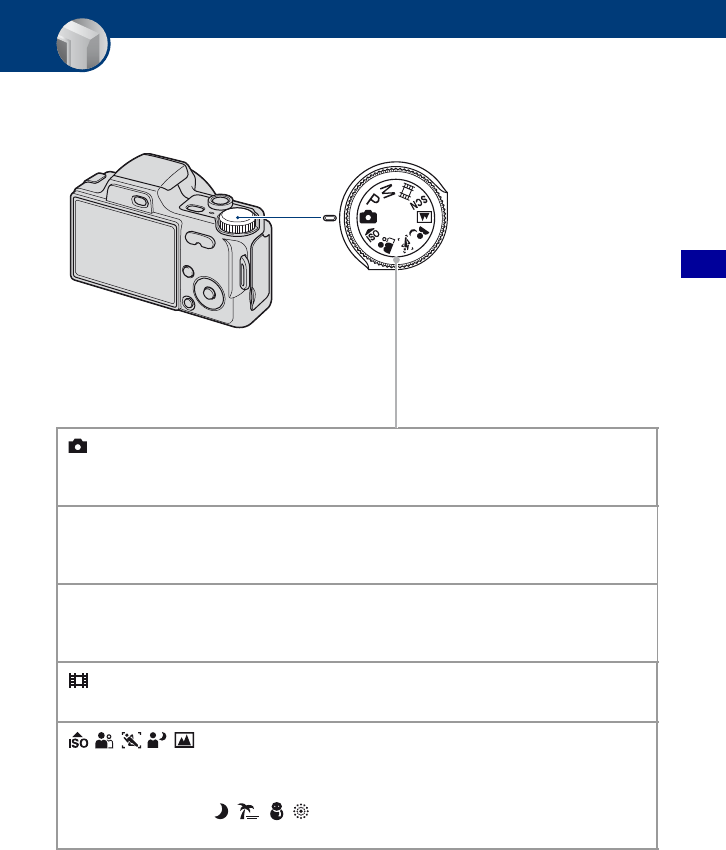
23
Basishandelingen
Basishandelingen
De modusknop gebruiken
Zet de modusknop op de gewenste functie.
: Autom. instellen-functie
Hiermee kunt u gemakkelijk opnamen maken terwijl de instellingen
automatisch worden aangepast. t pagina 24
: Autom. Programma-functie*
Hiermee kunt u opnemen terwijl de belichting automatisch wordt
aangepast (zowel de sluitertijd als de diafragmawaarde).
: Modus Opnemen met handmatige belichting*
Hiermee kunt u opnemen nadat u de belichting handmatig hebt aangepast
(zowel de sluitertijd als de diafragmawaarde). t pagina 31
: Filmopnamefunctie
Hiermee kunt u films opnemen met geluid. t pagina 24
/ / / / /SCN: Scènekeuze-functie
Hiermee kunt u opnemen met vooraf ingestelde instellingen op basis van
de scène.
U kunt , , , selecteren in het menu als de modusknop ingesteld
is op SCN. t pagina 28
*U kunt verschillende instellingen selecteren met het menu. (Voor meer informatie over de beschikbare
functies t pagina 40)
Modusknop
P
M

25
Basishandelingen
Beelden eenvoudig opnemen (Autom. instellen-functie)
2Druk de sluiterknop volledig in.
Bij opname van films:
Druk de sluiterknop volledig in.
Als u wilt stoppen met opnemen, drukt u de sluiterknop nogmaals volledig in.
Als u een stilstaand beeld opneemt van een onderwerp waarop u moeilijk kunt
scherpstellen
• De kortste opnameafstand is ongeveer 50 cm (W)/90 cm (T) (van de lens). Neem op met de close-
upopnamefunctie (Macro) wanneer u opnamen maakt van een onderwerp dat dichterbij is dan de
opnameafstand (pagina 26).
• Wanneer de camera niet automatisch kan scherpstellen op het onderwerp, gaat de aanduiding van de AE/
AF-vergrendeling langzaam knipperen en hoort u geen pieptoon. Daarnaast verdwijnt het AF-
bereikzoekerframe. Stel de opname opnieuw samen en stel opnieuw scherp.
In de volgende situaties kan scherpstellen moeilijk zijn:
– Het is donker en het onderwerp ligt veraf.
– Het contrast tussen het onderwerp en de achtergrond is klein.
– Het onderwerp wordt door glas bekeken.
– Het onderwerp beweegt snel.
– Er is weerkaatsend licht op glanzende oppervlakken.
– Het onderwerp heeft achtergrondlicht of er is een flitslicht.
W/T De zoom gebruiken
Druk op T om in te zoomen en druk op W om uit te zoomen.
Door zacht op de knop te drukken zoomt u traag in en door de knop volledig in te drukken
zoomt u snel in.
• Wanneer de zoomvergrotingsfactor hoger wordt dan 10×, gebruikt de camera de digitale zoomfunctie.
Zie pagina 72 voor meer informatie over de [Digitale zoom]-instellingen en de beeldkwaliteit.
• U kunt de zoomvergrotingsfactor niet wijzigen wanneer u een film opneemt.
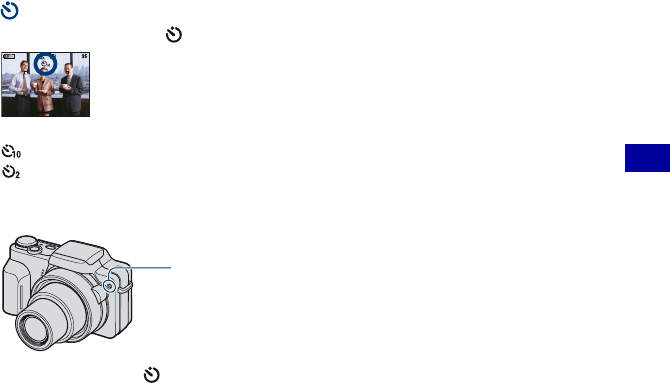
27
Basishandelingen
Beelden eenvoudig opnemen (Autom. instellen-functie)
De zelfontspanner gebruiken
Druk herhaaldelijk op V ( ) op de regeltoets tot de gewenste functie is geselecteerd.
(Geen aanduiding): De zelfontspanner niet gebruiken
: De zelfontspanner met een vertraging van 10 seconden instellen
: De zelfontspanner met een vertraging van 2 seconden instellen
Als u op de sluiterknop drukt, knippert het zelfontspannerlampje en hoort u een pieptoon tot
de sluiter werkt.
Druk nogmaals op V ( ) om te annuleren.
•Gebruik de zelfontspanner met een vertraging van 2 seconden om een wazig beeld te
voorkomen. De sluiter wordt 2 seconden nadat u op de sluiterknop hebt gedrukt, vrijgegeven
waardoor de camerabeweging wordt verminderd als er op de sluiterknop wordt gedrukt.
Zelfontspannerlampje
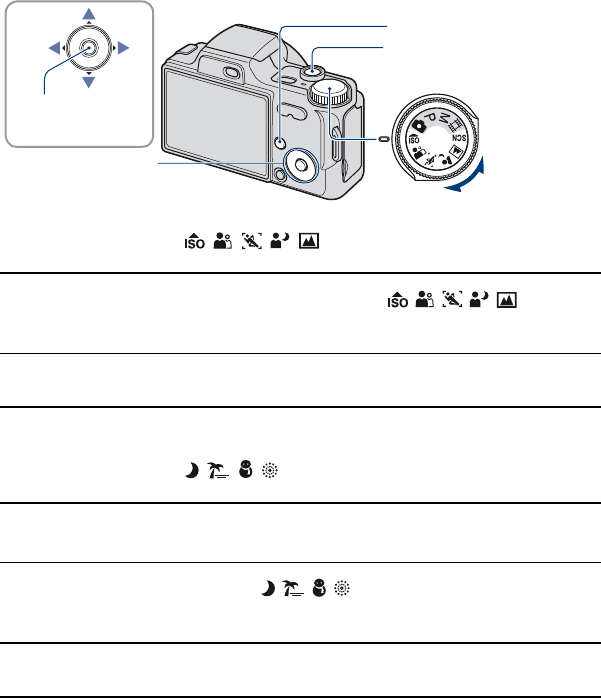
28
Stilstaande beelden opnemen (Scènekeuze)
Selecteer de functie (////) met de modusknop
1Selecteer de gewenste functie van scènekeuze ( ////) met de
modusknop.
2Maak een foto met de sluiterknop.
Selecteer de functie ( / / / ) in SCN
1Selecteer SCN met de modusknop
2Druk op MENU en selecteer uit / / / met b/B op de regeltoets
(pagina 41).
3Maak een foto met de sluiterknop.
• Zie de volgende pagina voor meer informatie over de functie.
De scènekeuzefunctie annuleren
Zet de modusknop op een andere functie dan de Scènekeuze-functie.
v/V/b/B-toets
z-toets
MENU-toets
Modusknop
Sluiterknop
Regeltoets
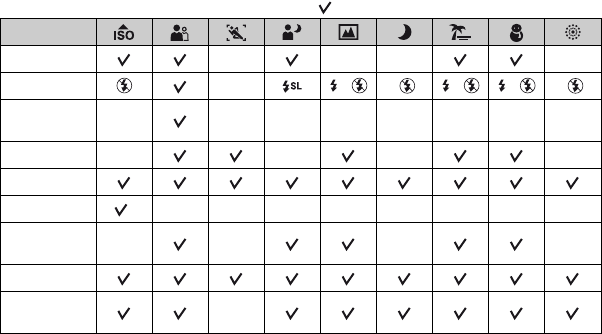
30
Stilstaande beelden opnemen (Scènekeuze)
Functies die u in de scènekeuze kunt gebruiken
De camera bepaalt de meest geschikte combinatie van functies om een beeld correct op te
nemen op basis van de scène. Bepaalde opties zijn niet beschikbaar, afhankelijk van de
scènekeuzefunctie.
( : u kunt de gewenste instelling selecteren)
Macro ——— —
Flitser — / / /
Gezichtsher-
kenning — ———————
Burst/Bracket ————
EV
Witbalans *————————
Rode-
ogeneffect ————
SteadyShot
Zelfontspan-
ner —
*[Flitser] voor [Witbalans] kan niet worden geselecteerd.

31
Basishandelingen
Een foto maken met de handmatige belichting
1Selecteer M van de modusknop en druk op z op de regeltoets.
• [SET] wordt gewijzigd in [RETURN] onderaan links op het scherm en de camera is ingesteld op
handmatige belichting.
2Pas de belichting handmatig aan met de regeltoets.
b/B: Diafragma (F-waarde)
v/V: Sluitertijd
• Kies als volgt een diafragmawaarde:
• U kunt een sluitersnelheid van 30 tot 1/2.000 seconden instellen.
• Het verschil tussen de instellingen en juiste belichting volgens de camera verschijnt als een EV-
waarde (pagina 46) op het scherm. 0EV geeft de volgens de camera meest geschikte waarde aan.
3Maak een foto met de sluiterknop.
– Als de zoom volledig op de W-kant is ingesteld, kunt u een diafragma F3,5 of F8,0 selecteren
(met de interne ND-filter).
– Als de zoom volledig op de T-kant is ingesteld, kunt u een diafragma F4,4 of F10 selecteren
(met de interne ND-filter).
Modusknop
Sluiterknop
Regeltoets
v/V/b/B-toets
z-toets
RETURN
Diafragmawaarde
Sluitertijd

32
Een foto maken met de handmatige belichting
• Om een flitsfunctie te selecteren, op te nemen met de Macrofunctie/zelfontspannerfunctie of de
schermweergavefunctie te wijzigen, drukt u op z om de opnamefunctie met handmatige belichting te
annuleren ([RETURN] wijzigt in [SET] op het scherm.).
• De flitser is ingesteld op (Flitser aan) of (Flitser uit).
• Wanneer de sluitertijd één seconde of trager is, wordt de sluitertijd aangegeven door ["], bijvoorbeeld
[1"].
• Als u een langere sluitersnelheid instelt, wordt het gebruik van een statief aangeraden om de effecten van
trillingen te voorkomen.
• Als de sluitertijd onder een bepaalde snelheid belandt, wordt de NR trage-sluitertijdfunctie ingeschakeld
om beeldruis te verminderen en verschijnt [NR] op het scherm.
• Als u trage sluitertijden selecteert, duurt het even om de gegevens te verwerken.

33
Basishandelingen
Beelden weergeven
1Druk op (Weergave).
• Als u op (Weergave) drukt wanneer de camera is uitgeschakeld, wordt de camera automatisch
ingeschakeld en ingesteld op de weergavefunctie. Als u wilt terugkeren naar de opnamefunctie, drukt
u nogmaals op (Weergave).
2Selecteer een beeld met b/B op de regeltoets.
Film:
Druk op z om een film af te spelen. (Druk nogmaals op z om het afspelen te stoppen.)
Druk op B om snel vooruit te spoelen, druk op b als u wilt terugspoelen. (Druk op z om
terug te keren naar normale weergave.)
Druk op V om het scherm voor volumeregeling weer te geven en druk op b/B om het
volume aan te passen.
• Films met beeldformaat [320] worden kleiner weergegeven.
/ Een vergroot beeld weergeven (Weergavezoom)
Druk op wanneer een stilstaand beeld wordt weergegeven.
Druk op om het zoomen ongedaan te maken.
Pas de positie aan met v/V/b/B.
Druk op z om de weergavezoom te annuleren.
•Zie [Trimmen] (pagina 58) voor het opslaan van vergrootte beelden.
v/V/b/B-toets
z-toets
(Weergavezoom)-toets
(Weergavezoom)/
(Index)-toets
(Weergave)-
toets
HOME-toets
Regeltoets
MENU-toets
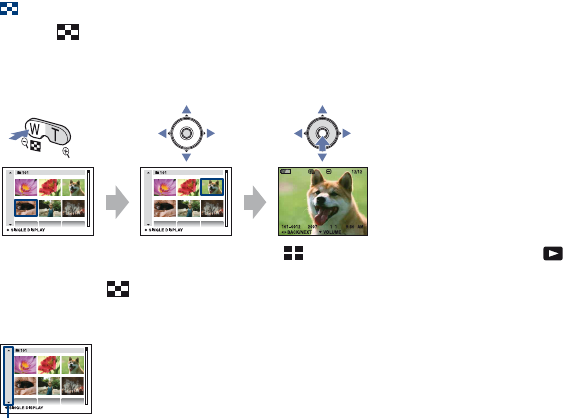
34
Beelden weergeven
Om een indexscherm weer te geven
Druk op (Index) om het indexscherm weer te geven terwijl een stilstaand beeld wordt
weergegeven.
Selecteer een beeld met v/V/b/B.
Als u wilt terugkeren naar het scherm met één beeld, drukt u op z.
•U kunt het indexscherm ook openen door [ Indexweergave] te selecteren vanuit
(Beelden bekijken) in het HOME-scherm.
•Elke keer u op (Index) drukt, wordt het aantal beelden op het indexscherm verhoogd.
•Selecteer de selectiebalk voor mappen met b en selecteer vervolgens de gewenste map met
v/V als u de "Memory Stick Duo" gebruikt en er meerdere mappen zijn.
Selectiebalk voor mappen
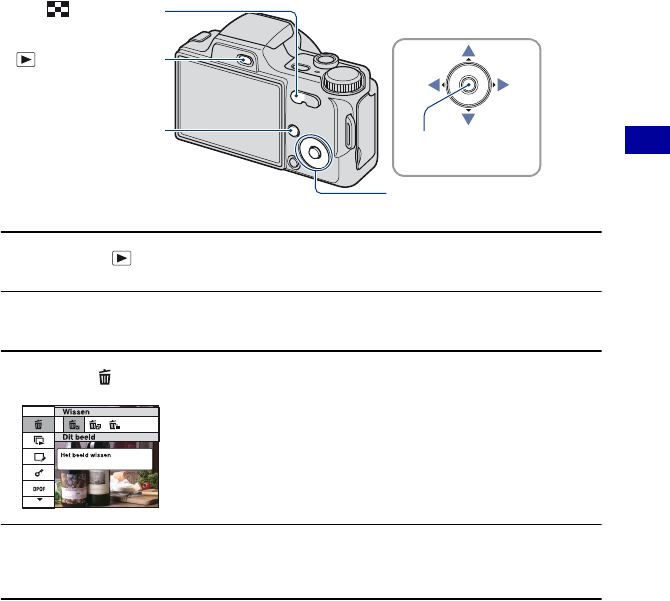
35
Basishandelingen
Beelden verwijderen
1Druk op de (Weergave)-toets.
2Druk op MENU tijdens weergave in de enkelbeeldfunctie of indexfunctie.
3Selecteer [Wissen] met v op de regeltoets.
4Selecteer de gewenste verwijderingsmethode met b/B uit [Dit beeld],
[Meerdere beelden] en [Alle in deze map] en druk vervolgens op z.
Regeltoets
v/V/b/B-toets
z-toets
MENU-toets
(Index)-toets
(Weergave)-toets
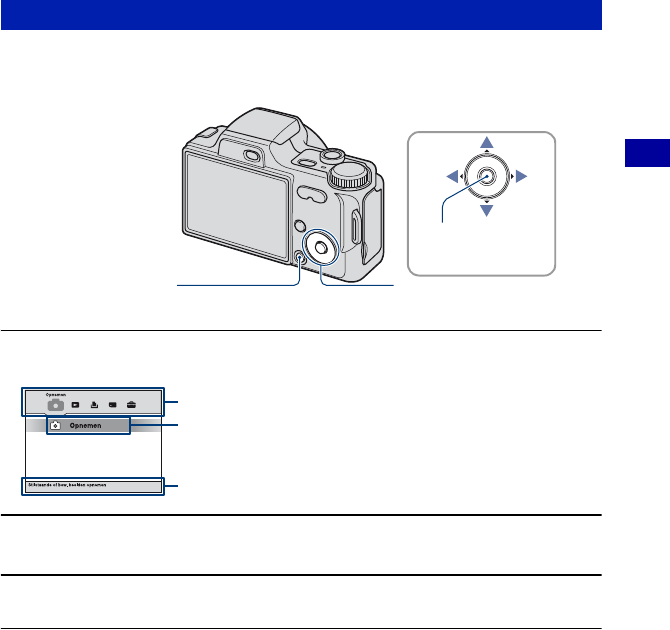
37
Basishandelingen
Meer informatie over de verschillende functies –
HOME/Menu
Het HOME-scherm is een portaalscherm voor alle functies van de camera en kan worden
opgeroepen, ongeacht de functie-instelling (opnemen/weergeven).
1Druk op HOME om het HOME-scherm weer te geven.
2Selecteer een categorie met b/B op de regeltoets.
3Selecteer een item met v/V en druk vervolgens op z.
•U kunt het HOME-scherm niet weergeven wanneer een PictBridge-aansluiting of een USB-
verbinding tot stand is gebracht.
•De camera wordt op de opnamefunctie of weergavefunctie ingesteld door nogmaals op
HOME te drukken.
Het HOME-scherm gebruiken
Regeltoets
v/V/b/B-toets
z-toets
HOME-toets
Categorie
Item
Gids
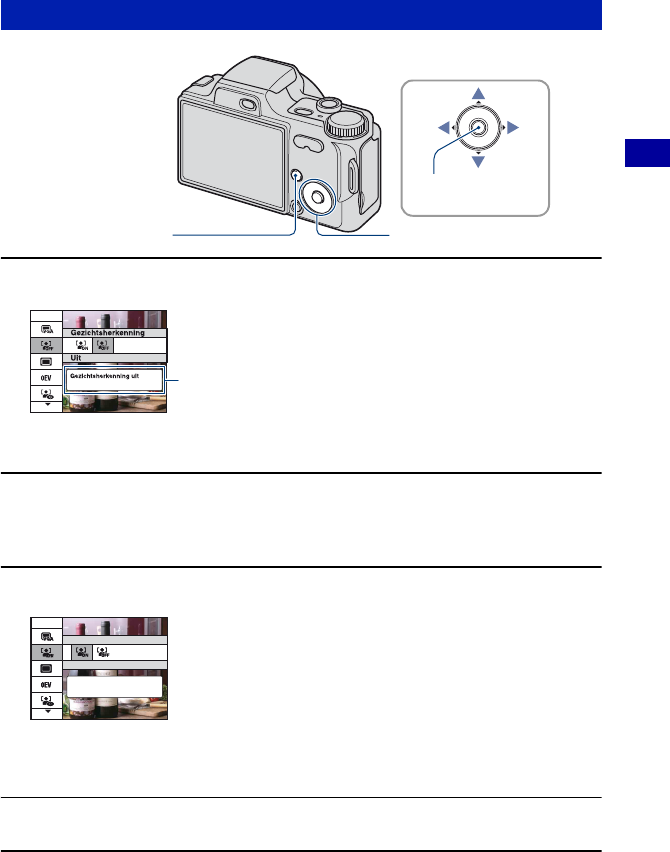
39
Basishandelingen
Meer informatie over de verschillende functies – HOME/Menu
1Druk op MENU om het menu weer te geven.
• Het menu wordt alleen weergegeven tijdens de opname- en weergavefunctie.
• Verschillende items zijn beschikbaar afhankelijk van de geselecteerde functie.
2Selecteer een gewenst menu-item met v/V op de regeltoets.
• Als het gewenste item is verborgen, blijft u op v/V drukken tot het item op het scherm wordt
weergegeven.
3Selecteer een instelling met b/B.
• Als de gewenste instelling is verborgen, blijft u op b/B drukken tot de instelling op het scherm wordt
weergegeven.
• Selecteer een item in de weergavefunctie en druk op z.
4Druk op MENU om het menu uit te schakelen.
De menu-items gebruiken
MENU-toets
v/V/b/B-toets
z-toets
Regeltoets
Functiegids
Door [Functiegids] in te stellen op [Uit]
schakelt u de functiegids uit (pagina 68).
Gezichten herk.; scherpst.+
andere inst. eraan aanpassen
Gezichtsherkenning
Aan
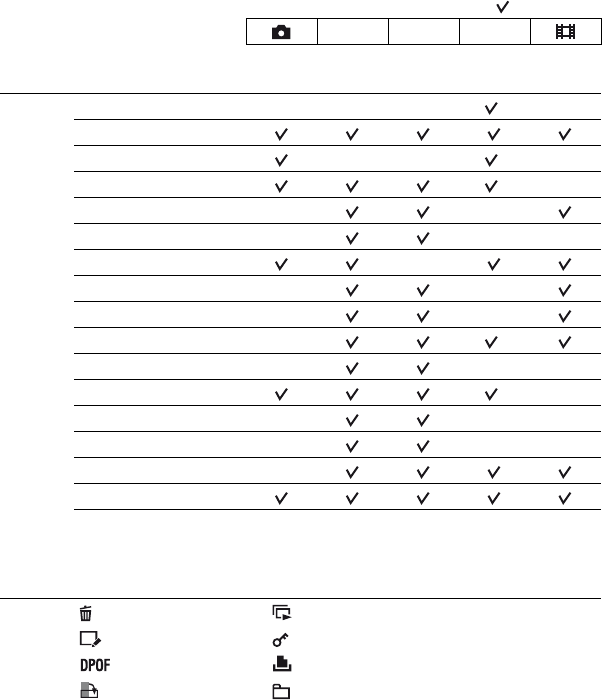
40
Menu-items
De beschikbare menu-items verschillen afhankelijk van de functie-instelling (opnemen/
weergeven) en de positie van de modusknop in de opnamemodus. Alleen de beschikbare items
worden op het scherm weergegeven.
( : beschikbaar)
Stand modusknop: Scène
Opnamemenu (pagina 41)
Scènekeuze — — — * —
Beeldformaat
Gezichtsherkenning — — * —
Opn.functie * —
Kleurfunctie — —
ISO — — —
EV —
Lichtmeetfun. — —
Scherpstellen — —
Witbalans — *
Flitsniveau — — —
Rode-ogeneffect * —
Contrast — — —
Scherpte — — —
SteadyShot —
SETUP
*De bewerking is beperkt op basis van de geselecteerde scènekeuzefunctie (pagina 29).
Weergavemenu (pagina 56)
(Wissen) (Diavoorstelling)
(Bijwerken) (Beveiligen)
(Afdrukken)
(Roteren) (Map kiezen)
P
M
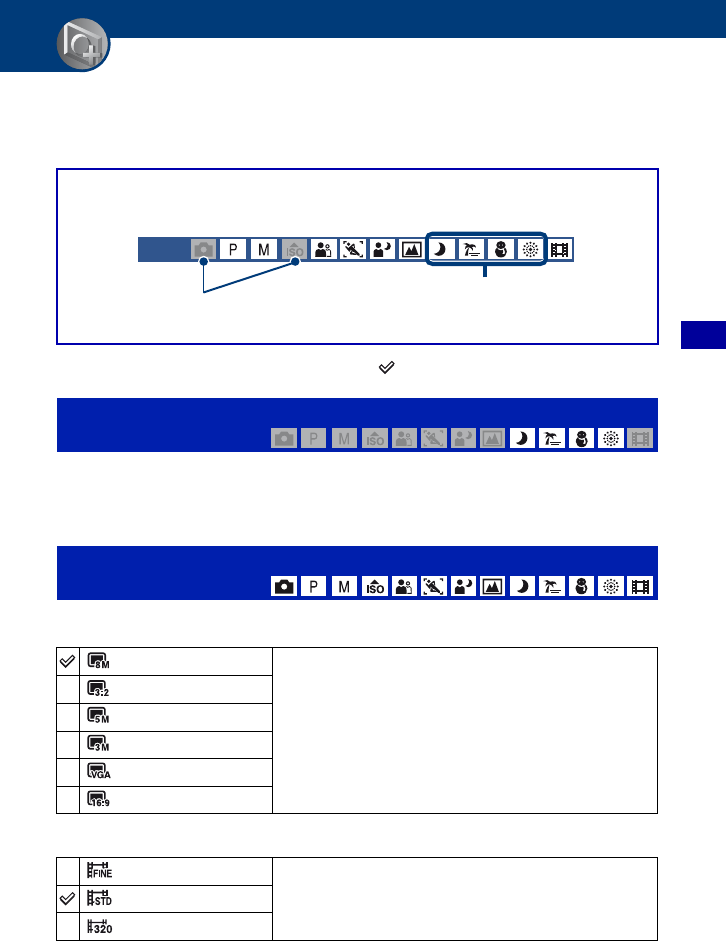
41
De opnamefuncties gebruiken
De opnamefuncties gebruiken
Opnamemenu
Hieronder worden de functies beschreven die beschikbaar zijn in de opnamemodus via de
MENU-toets.
zie pagina 39 voor meer informatie over de bediening van het menu.
De standaardinstellingen worden aangegeven met .
De scènekeuze in het menu selecteren.
U kunt beelden opnemen met de instellingen vooraf ingesteld om met de scène-
omstandigheden overeen te komen (pagina 28).
Voor stilstaande beelden
Voor films
De selecteerbare functie wordt in het wit weergegeven.
Scènekeuze: de scènekeuze selecteren
Beeldformaat: het beeldformaat selecteren
Hiermee wordt het beeldformaat geselecteerd voor het
opnemen van stilstaande beelden. Zie pagina 11 en 12 voor
meer informatie.
(Fijn) Hiermee wordt het beeldformaat geselecteerd voor het
opnemen van films. zie pagina 12 voor meer informatie.
(Standaard)
Niet beschikbaar Functies die via het menuscherm geselecteerd
zijn als de modusknop op SCN is ingesteld.
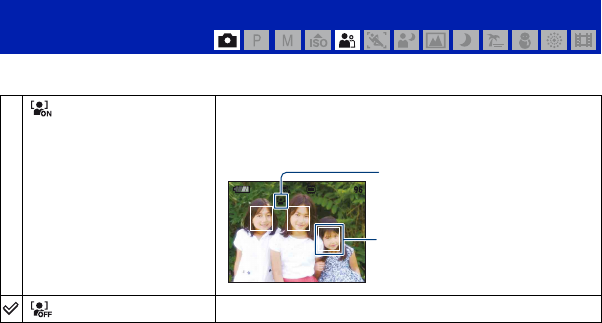
42
Opnamemenu Voor meer informatie over de
bediening 1 pagina 39
Hiermee selecteert u of u de functie voor gezichtsherkenning wilt gebruiken.
•Wanneer [Gezichtsherkenning] is ingesteld op [Aan]:
– U kunt de AF-verlichting niet gebruiken.
– U kunt de digitale zoomfunctie niet gebruiken.
•Alleen beschikbaar voor [Soft Snap], de standaardinstelling is [Aan].
•Er kunnen maximaal 8 gezichten in de onderwerpen worden herkend. Wanneer u opnamen
maakt met [Soft Snap], kunnen er echter maximaal 2 gezichten worden herkend.
•Wanneer de camera meerdere onderwerpen herkent, zal de camera bepalen wat het
hoofdonderwerp is en de scherpstelling instellen met voorrang.
•Het frame waarop is scherpgesteld, wordt groen door de sluiterknop half in te drukken. Er
wordt ook op alle onderwerpen scherpgesteld die zich op gelijke afstand van het
scherpgestelde onderwerp bevinden, zelfs als de frames niet groen worden.
•Gezichtsherkenning werkt mogelijk niet correct, afhankelijk van de omstandigheden, zoals:
– Wanneer de belichting te donker of te licht is.
– Wanneer een deel van het gezicht wordt verborgen door voorwerpen, zoals een zonnebril, masker,
hoed, enz.
– Wanneer het gezicht van uw onderwerp niet naar de camera gericht is.
Gezichtsherkenning: het gezicht van het onderwerp herkennen
(Aan) Bij de functie voor gezichtsherkenning worden ook de
instellingen voor scherpstelling, flitser, belichting, witbalans
en het rode-ogeneffect automatisch bepaald.
(Uit) Maakt geen gebruik van de gezichtsherkenningsfunctie.
Frame gezichtsherkenning
Markering gezichtsherkenning
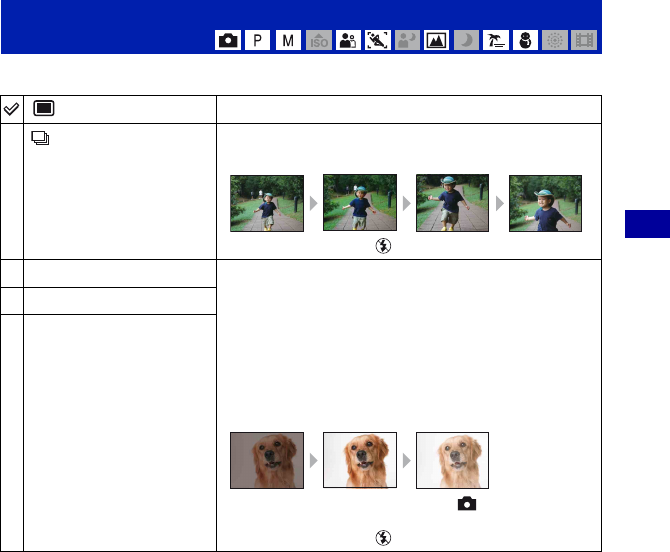
43
De opnamefuncties gebruiken
Opnamemenu Voor meer informatie over de
bediening 1 pagina 39
Hiermee kunt u selecteren of de camera continu opneemt wanneer u de sluiterknop indrukt.
De Burst-functie
• Als u opneemt met de zelfontspanner, wordt een reeks van maximaal vijf beelden opgenomen.
• Als u opneemt met de modusknop ingesteld op M, kunt u geen sluitersnelheid van 1/3 seconden of trager
selecteren.
• Het opname-interval bedraagt ongeveer 0,5 seconden. Het opname-interval wordt mogelijk langer,
afhankelijk van de instelling voor het beeldformaat.
• Als de accu bijna leeg is, of als het interne geheugen of de "Memory Stick Duo" vol is, stopt de Burst-
functie.
• Scherpstelling, witbalans en belichting zijn vastgesteld op de waarden ingesteld voor de eerste foto.
Over de Exposure Bracket-functie
• De scherpstelling en de witbalans worden voor het eerste beeld ingesteld, en deze instellingen worden ook
gebruikt voor de andere beelden.
• Als u opneemt met de modusknop ingesteld op M, kunt u geen sluitersnelheid van 1/3 seconden of trager
selecteren.
• Als u de belichting handmatig aanpast (pagina 46), wordt de belichting verschoven aan de hand van de
aangepaste helderheid.
Opn.functie: de functie voor continu opnemen selecteren
(Normaal) Er wordt niet continu opgenomen.
(Burst) Hiermee worden 100 beelden achter elkaar opgenomen
wanneer u de sluiterknop ingedrukt houdt.
• De flitser is ingesteld op (Niet flitsen).
BRK±0,3EV Hiermee wordt een reeks van drie beelden opgenomen
waarbij de belichtingswaarden automatisch iets worden
verschoven (Exposure Bracket).
Hoe groter de waarde van de bracket-stap, hoe groter de
verschuiving van de belichtingswaarde.
• Wanneer u de juiste belichting niet kunt bepalen, maakt u
opnamen in de Exposure Bracket-functie, zodat de
belichtingswaarde wordt verschoven. U kunt achteraf het beeld
kiezen met de beste belichting.
• Wanneer de modusknop is ingesteld op , is de Exposure
Bracket-functie niet beschikbaar.
• De flitser is ingesteld op (Niet flitsen).
BRK±0,7EV
BRK±1,0EV
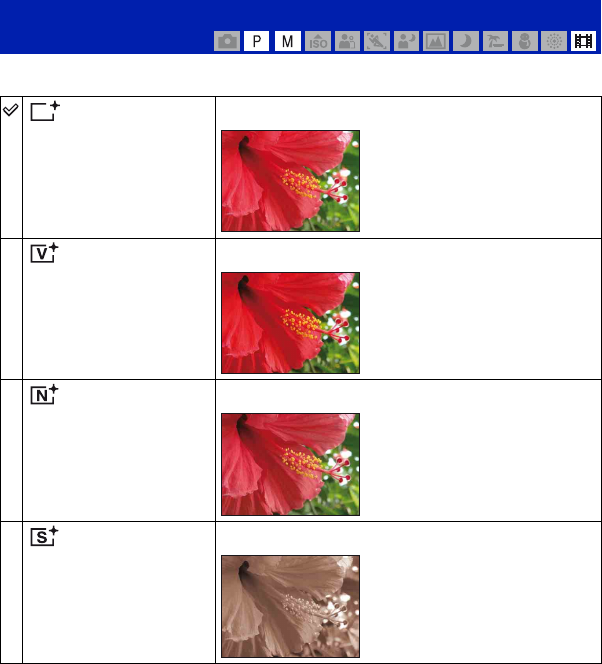
44
Opnamemenu Voor meer informatie over de
bediening 1 pagina 39
• Het opname-interval is hetzelfde als de Burst-functie. Het opname-interval kan langer zijn, afhankelijk
van de scèneomstandigheden.
• Als het onderwerp te helder of te donker is, kunt u wellicht niet goed opnemen met de geselecteerde
waarde voor de bracket-stap.
U kunt de helderheid van het beeld wijzigen, in combinatie met effecten.
Kleurfunctie: de helderheid van het beeld wijzigen of speciale effecten toevoegen
(Normaal) Het beeld wordt ingesteld op standaardkleuren.
(Levendig) Het beeld wordt ingesteld op heldere, diepe kleuren.
(Natuurlijk) Beeld instellen op rustige kleuren.
(Sepia) Het beeld wordt ingesteld op sepia.
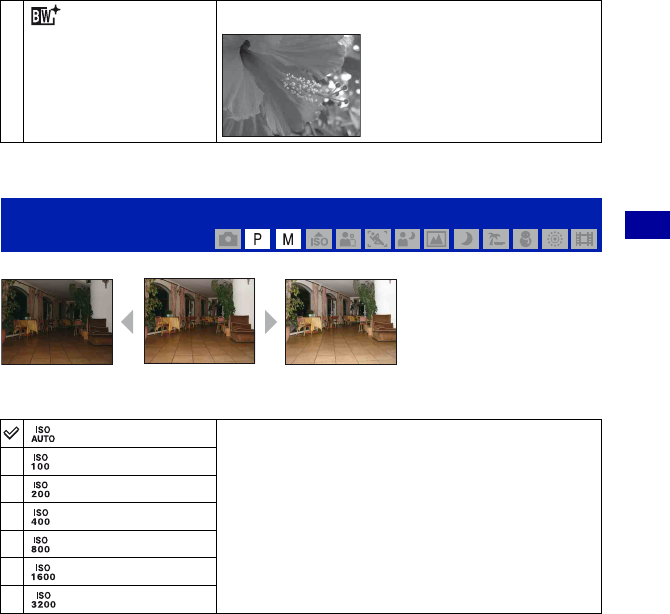
45
De opnamefuncties gebruiken
Opnamemenu Voor meer informatie over de
bediening 1 pagina 39
• Wanneer u films opneemt, kunt u alleen [Normaal], [Sepia] of [Z-W] selecteren.
Selecteert de ISO-gevoeligheid
• Voor meer informatie over de ISO-gevoeligheid, zie pagina 9.
• U kunt alleen kiezen van [ISO AUTO], [ISO 100] tot [ISO 400] indien de camera is ingesteld op Burst of
Exposure Bracket.
• Als u opneemt bij heldere omstandigheden, verhoogt de camera automatisch de tinten om te voorkomen
dat beelden erg licht worden (behalve wanneer [ISO] is ingesteld op [ISO 100].).
(Z-W) Het beeld wordt ingesteld op zwart/wit.
ISO: de lichtgevoeligheid selecteren
(Autom.) U kunt beeldwazigheid op donkere plaatsen of door
bewegende onderwerpen verminderen door de ISO-
gevoeligheid te verhogen (kies een hogere waarde). Beelden
bevatten echter meer ruis naarmate de waarde van de ISO-
gevoeligheid toeneemt. Kies een ISO-gevoeligheid volgens
de opname-omstandigheden.
Hoge ISO-gevoeligheidLage ISO-gevoeligheid
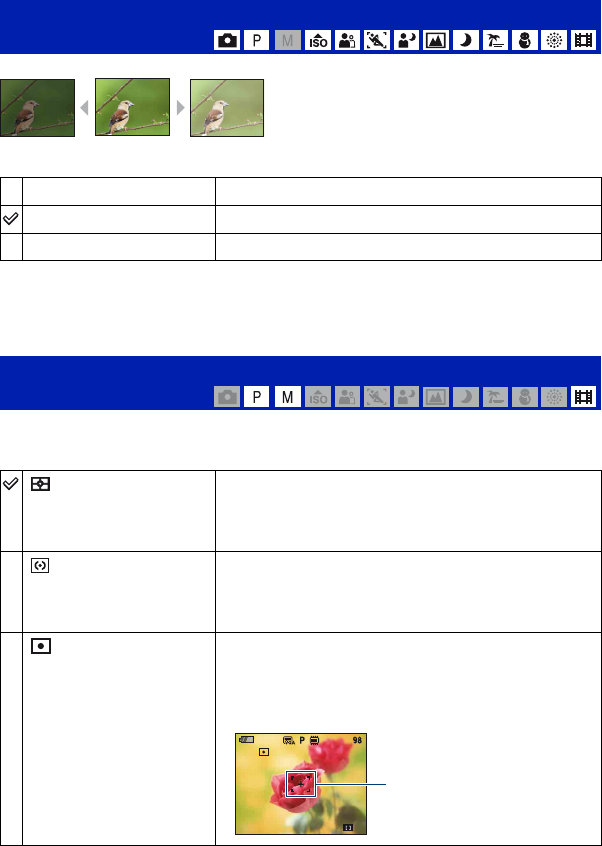
46
Opnamemenu Voor meer informatie over de
bediening 1 pagina 39
Hiermee kunt u de belichting handmatig
aanpassen.
• Voor meer informatie over de belichting, zie pagina 9.
• De compensatiewaarde kan worden ingesteld in stappen van 1/3EV.
• Wanneer u een onderwerp onder bijzonder heldere of donkere omstandigheden opneemt of wanneer u de
flitser gebruikt, kan de belichting wellicht niet goed worden ingesteld.
Hiermee kunt u de lichtmeetfunctie selecteren die bepaalt welk gedeelte van het onderwerp
wordt gemeten voor de berekening van de belichting.
• Voor meer informatie over de belichting, zie pagina 9.
EV: de lichtintensiteit instellen
–2.0EV Naar –: maakt een beeld donkerder.
0EV De belichting wordt automatisch bepaald door de camera.
+2.0EV Naar +: maakt het beeld helderder.
Lichtmeetfun.: de lichtmeetfunctie selecteren
(Multi) Hiermee wordt het beeld opgedeeld in meerdere gedeelten en
wordt op elk gedeelte een lichtmeting uitgevoerd. De camera
berekent een uitgebalanceerde belichting (Lichtmeting met
meerdere patronen).
(Midden) Hiermee wordt het midden van het beeld gebruikt voor de
lichtmeting en wordt de belichting berekend aan de hand van
de helderheid van dat gedeelte van het onderwerp
(Lichtmeting met nadruk op het midden).
(Punt)
(Alleen voor stilstaande
beelden)
Hiermee wordt slechts een gedeelte van het onderwerp
gebruikt voor de lichtmeting (Puntlichtmeting).
• Deze functie is handig wanneer het onderwerp tegenlicht heeft
of wanneer er een sterk contrast is tussen het onderwerp en de
achtergrond.
Naar +Naar –
Dradenkruis van de
puntlichtmeting
Plaats dit op het onderwerp
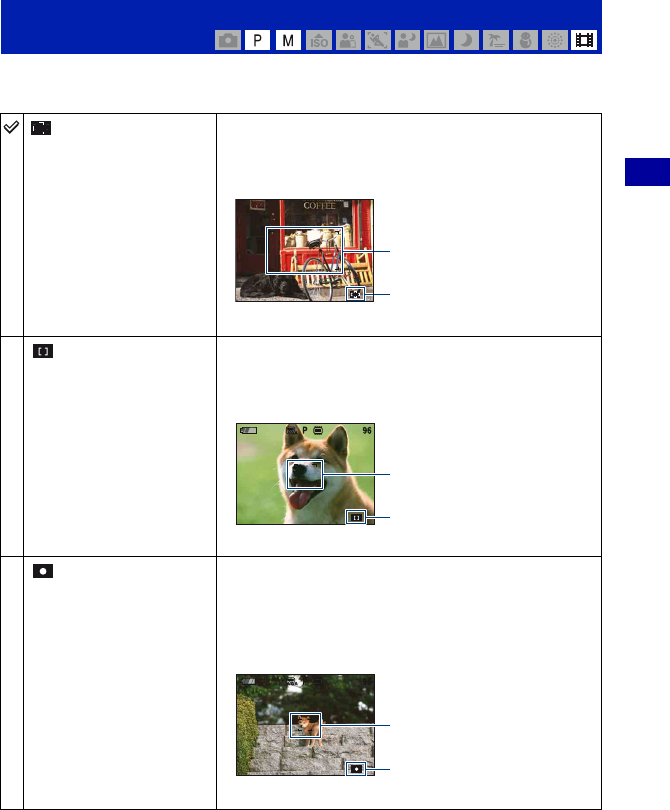
47
De opnamefuncties gebruiken
Opnamemenu Voor meer informatie over de
bediening 1 pagina 39
• Bij gebruik van puntlichtmeting of lichtmeting met nadruk op het midden kunt u het beste [Scherpstellen]
instellen op [Midden-AF] om scherp te stellen op de plaats van de lichtmeting (pagina 47).
U kunt de scherpstelmethode wijzigen. Gebruik het menu als het moeilijk is goed scherp te
stellen met de functie voor automatische scherpstelling.
Scherpstellen: de scherpstelmethode wijzigen
(Multi-AF) Hiermee wordt automatisch scherpgesteld op een onderwerp
in het hele bereik van het zoekerframe.
• Deze functie is handig wanneer het onderwerp zich niet in het
midden van het frame bevindt.
(Midden-AF)
(Alleen voor stilstaande
beelden)
Hiermee wordt automatisch scherpgesteld op een onderwerp
in het midden van het zoekerframe.
• Als u dit gebruikt met de AF-vergrendelfunctie, kunt u de
gewenste beeldcompositie opnemen.
(Punt-AF)
(Alleen voor stilstaande
beelden)
Hiermee wordt automatisch scherpgesteld op een zeer klein
onderwerp of een klein gebied.
• Als u dit gebruikt met de AF-vergrendelfunctie, kunt u de
gewenste beeldcompositie opnemen. Houd de camera stevig
vast zodat het onderwerp en het AF-bereikzoekerframe op één
lijn blijven.
AF-bereikzoekerframe
(Alleen voor stilstaande
beelden)
Aanduiding voor AF-
bereikzoekerframe
AF-bereikzoekerframe
Aanduiding voor AF-
bereikzoekerframe
AF-bereikzoekerframe
Aanduiding voor AF-
bereikzoekerframe
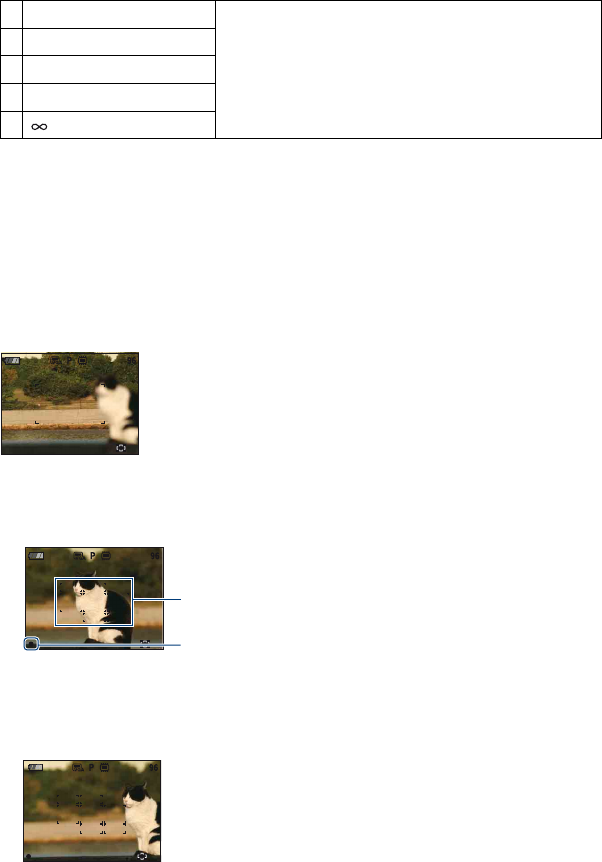
48
Opnamemenu Voor meer informatie over de
bediening 1 pagina 39
• AF betekent Auto Focus (Automatische scherpstelling).
• Houd rekening met een foutmarge bij het instellen van de afstand voor "Focus instellen". De zoom naar de
T-kant instellen of de lens omhoog of omlaag richten zorgt voor meer fouten.
• Wanneer u de digitale zoomfunctie of de AF-verlichting gebruikt, wordt het AF-bereikzoekerframe
uitgeschakeld en in een stippellijn weergegeven. In dit geval wordt voor de scherpstelling voorrang
gegeven aan onderwerpen rond het midden van het scherm.
zAls er niet is scherpgesteld op het onderwerp
Wanneer u opneemt met het onderwerp aan de rand van het frame (of het scherm) of wanneer u [Midden-
AF] of [Punt-AF] gebruikt, zal de camera mogelijk niet scherpstellen op een onderwerp aan de rand van het
frame.
In dergelijke gevallen doet u het volgende:
1Stel het beeld opnieuw samen zodat het onderwerp zich in het midden van de AF-bereikzoeker
bevindt en druk de sluiterknop half in om scherp te stellen op het onderwerp (AF-vergrendeling).
Zolang u de sluiterknop niet volledig indrukt, kunt u de procedure zo vaak u wilt opnieuw
uitvoeren.
2Wanneer de aanduiding voor AE/AF-vergrendeling ophoudt met knipperen en blijft branden,
keert u terug naar het samengestelde beeld en drukt u de sluiterknop volledig in.
0.5 m Hiermee wordt scherpgesteld op het onderwerp met een
vooraf gedefinieerde afstand tot het onderwerp. (Vooraf
ingestelde scherpstelling)
• Gebruik "Vooraf ingestelde scherpstelling" als het moeilijk is
om een goede scherpstelling te bekomen met automatisch
scherpstellen, zoals wanneer u een onderwerp door een net of
venster opneemt.
1.0 m
3.0 m
7.0 m
(onbeperkte afstand)
96P
Aanduiding voor AE/AF-vergrendeling
AF-bereikzoekerframe
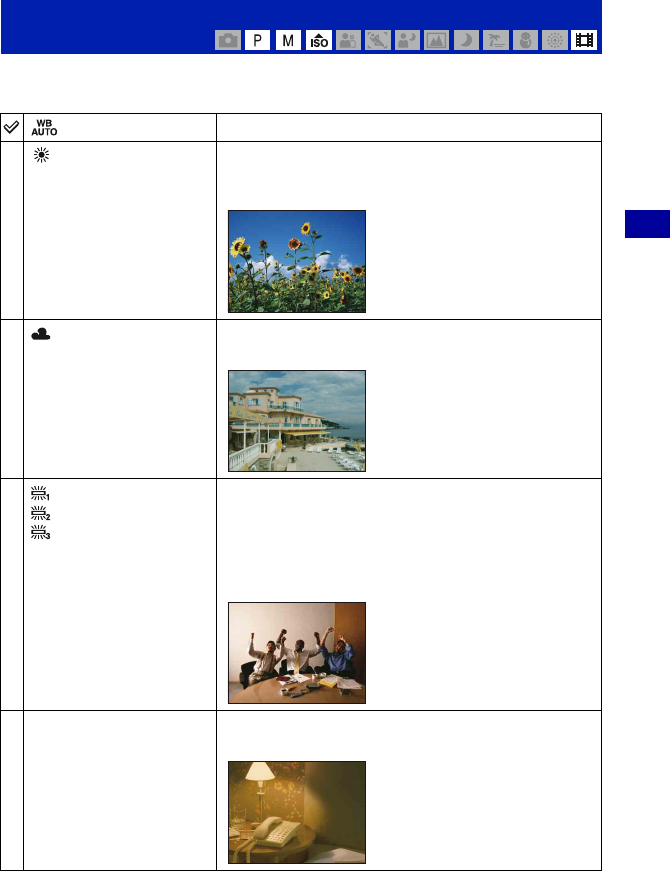
49
De opnamefuncties gebruiken
Opnamemenu Voor meer informatie over de
bediening 1 pagina 39
Wijzigt de kleurtonen volgens de omliggende lichtomstandigheden. Gebruik deze functie als
de beeldkleur onnatuurlijk lijkt.
Witbalans: de kleurtinten aanpassen
(Autom.) Hiermee wordt de witbalans automatisch ingesteld.
(Daglicht) Hiermee wordt gecompenseerd voor het buitenshuis opnemen
bij heldere hemel, zonsondergang, nachtelijke scènes,
neonreclame of vuurwerk.
(Bewolkt) Hiermee wordt gecompenseerd voor een bewolkte lucht of
schaduwrijke omgeving.
(Fluorescerend licht 1)/
(Fluorescerend licht 2)/
(Fluorescerend licht 3)
[Fluorescerend licht 1]: hiermee wordt gecompenseerd voor
wit fluorescerende verlichting.
[Fluorescerend licht 2]: hiermee wordt gecompenseerd voor
natuurlijk wit fluorescerende verlichting.
[Fluorescerend licht 3]: hiermee wordt gecompenseerd voor
dagwit fluorescerende verlichting.
n (Gloeilamp) Hiermee wordt gecompenseerd voor plaatsen onder een
gloeilamp of onder felle verlichting, zoals in een fotostudio.
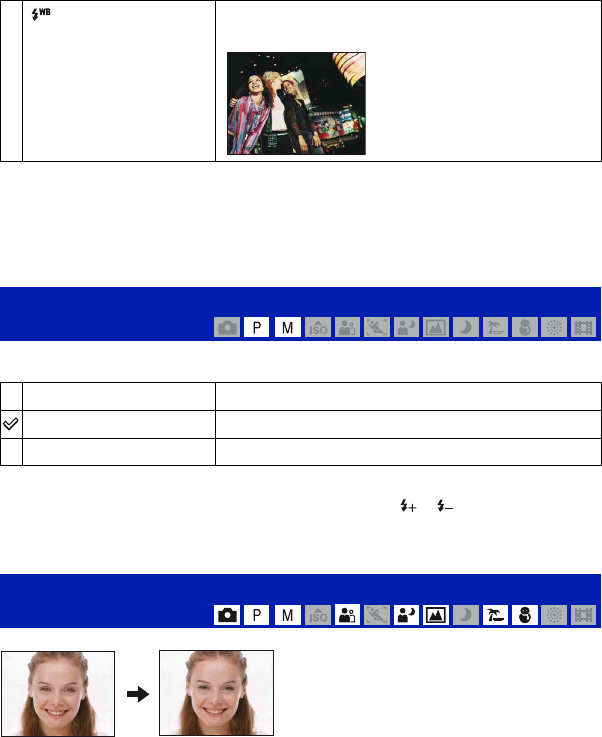
50
Opnamemenu Voor meer informatie over de
bediening 1 pagina 39
• Zie pagina 10 voor meer informatie over de witbalans.
• Het is mogelijk dat de witbalansfunctie niet goed werkt onder fluorescerende lampen die flikkeren, zelfs
niet als u [Fluorescerend licht 1], [Fluorescerend licht 2] of [Fluorescerend licht 3] hebt ingesteld.
• Behalve in de functie [Flitser] is [Witbalans] ingesteld op [Autom.] wanneer u beelden opneemt met
flitser.
Hiermee kunt u de hoeveelheid flitslicht instellen.
• Het flitsniveau kan worden ingesteld in stappen van 1/3EV.
• De waarde is niet zichtbaar op het scherm. Het wordt aangegeven als of .
• Zie pagina 26 voor meer informatie over het wijzigen van de flitsfunctie.
• Als het onderwerp te licht of te donker is, heeft deze aanpassing mogelijk geen invloed.
De flitser gaat twee of meer keren voor het
opnemen af om het rode-ogeneffect te
verminderen tijdens het gebruik van de flitser.
(Flitser) Hiermee wordt gecompenseerd voor de flitser.
• U kunt dit item niet selecteren als u films opneemt.
Flitsniveau: hiermee kunt u de hoeveelheid flitslicht instellen
+2.0EV Naar +: hiermee wordt het flitsniveau hoger.
0EV De hoeveelheid flitslicht die de camera automatisch bijstelt.
–2.0EV Naar –: hiermee wordt het flitsniveau lager.
Rode-ogeneffect: het rode-ogeneffect beperken
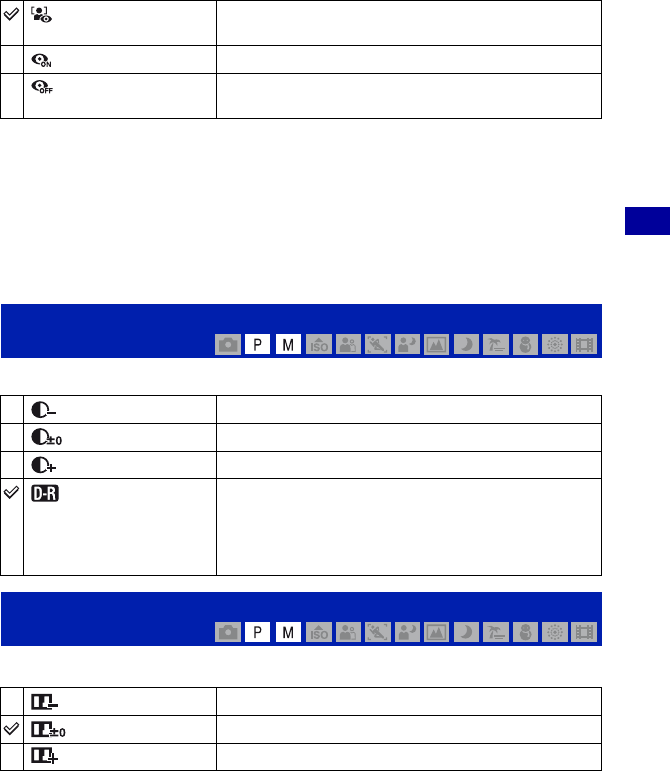
51
De opnamefuncties gebruiken
Opnamemenu Voor meer informatie over de
bediening 1 pagina 39
• Houd de camera stevig vast tot de sluiter wordt vrijgegeven om wazige beelden te voorkomen. Het duurt
gewoonlijk een seconde nadat u op de sluiterknop hebt gedrukt. Zorg er ook voor dat het onderwerp in
deze tijd niet beweegt.
• Het rode-ogeneffect geeft mogelijk niet de gewenste resultaten. Het hangt af van individuele verschillen
en omstandigheden, zoals de afstand tot het onderwerp of als het onderwerp wegkeek van de voorflitser.
In een dergelijk geval kunt u het rode-ogeneffect aanpassen met [Bijwerken] in het weergavemenu nadat u
beelden hebt opgenomen (pagina 58).
• Wanneer de functie Gezichtsherkenning niet wordt gebruikt, gaat de flitser voor rode-ogenreductie niet af,
zelfs wanneer [Autom.] is geselecteerd.
Hiermee wijzigt u het contrast van het beeld.
Hiermee wijzigt u de beeldscherpte.
(Autom.) De flitser voor rode-ogenreductie gaat af wanneer nodig,
behalve wanneer u de functie Gezichtsherkenning gebruikt.
(Aan) De flitser gaat altijd af om het rode-ogeneffect te beperken.
(Uit) Hiermee wordt de beperking van het rode-ogeneffect niet
gebruikt.
Contrast: het contrast instellen
(–) Naar –: vermindert het contrast.
(Normaal)
(+) Naar +: verhoogt het contrast.
(DRO) Hiermee wordt het contrast van het beeld automatisch
gewijzigd.
• Als u de flitser gebruikt en [Lichtmeetfun.] is ingesteld op
[Midden] of [Punt], wordt het contrast niet automatisch
gewijzigd.
Scherpte: de beeldscherpte wijzigen
(–) Naar –: maakt een beeld zachter.
(Normaal)
(+) Naar +: maakt een beeld scherper.
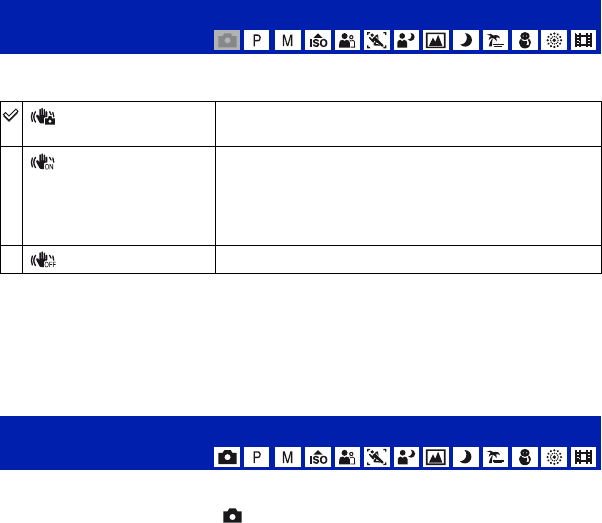
52
Opnamemenu Voor meer informatie over de
bediening 1 pagina 39
Hiermee kunt u de steadyshot-functie selecteren.
• In de automatische opnamefunctie wordt [SteadyShot] ingesteld op [Opnemen].
• Wanneer u films opneemt, kunt u alleen [Continu] of [Uit] selecteren.
De standaardinstelling is ingesteld op [Continu].
• De steadyshot-functie functioneert in de volgende gevallen wellicht niet goed.
– Als de bewegingen met de camera te hevig zijn.
– Bij een lange sluitertijd, bijvoorbeeld bij het opnemen van nachtelijke scènes.
Hiermee selecteert u de instellingen voor de opnamefunctie. De items die in dit menu worden
weergegeven, zijn dezelfde als in [ Opname-instellingen] in het HOME-scherm. Zie
pagina 38.
SteadyShot: de steadyshot-functie selecteren
(Opnemen) De steadyshot-functie wordt geactiveerd als de sluiterknop
half ingedrukt wordt.
(Continu) De steadyshot-functie is permanent geactiveerd.
Beeldstabilisatie is mogelijk, zelfs als er wordt ingezoomd op
een ver verwijderd onderwerp.
• De batterij verbruikt sneller zijn vermogen dan in de functie
[Opnemen].
(Uit) Hiermee wordt de steadyshot-functie niet gebruikt.
SETUP: de opname-instellingen selecteren
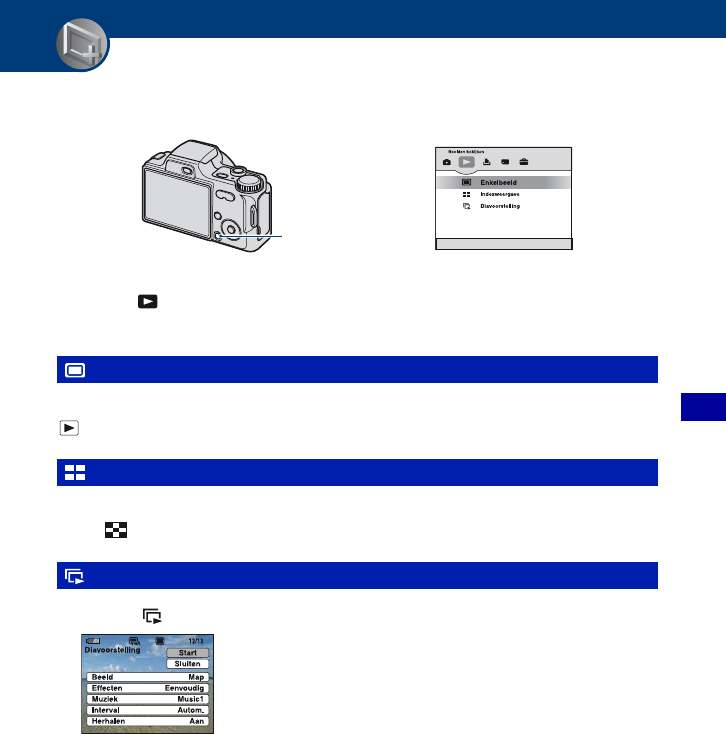
53
De weergavefuncties gebruiken
De weergavefuncties gebruiken
Beelden weergeven vanaf het HOME-
scherm
U kunt kiezen op welke manier de beelden moeten worden weergegeven.
1Druk op HOME.
2Selecteer (Beelden bekijken) met b/B op de regeltoets.
3Selecteer de gewenste weergavemethode met v/V.
Hiermee wordt het laatst opgenomen beeld weergegeven. U kunt hiervoor ook op
(Weergave) drukken (pagina 33).
Hiermee wordt een lijst met beelden uit de geselecteerde map weergegeven. U kunt hiervoor
ook op (Index) drukken (pagina 34).
1Selecteer [ Diavoorstelling] in het HOME-scherm.
2Selecteer [Start] met v/V en druk vervolgens op z om de weergave te starten.
De diavoorstelling onderbreken
Druk op z.
Selecteer [Verder] met v/V en druk vervolgens op z om opnieuw te starten.
• De diavoorstelling gaat verder vanaf het beeld dat werd onderbroken. De muziek begint echter weer vanaf
het begin.
(Enkelbeeld): één beeld weergeven
(Indexweergave): een lijst met beelden afspelen
(Diavoorstelling): een reeks beelden afspelen
HOME-toets
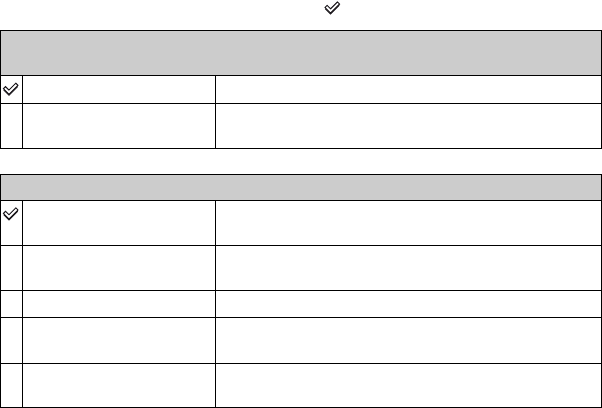
54
Beelden weergeven vanaf het HOME-scherm
Het vorige/volgende beeld weergeven
Druk op b/B terwijl de diavoorstelling is onderbroken.
Het volume van de muziek aanpassen
Druk op V om het scherm voor volumeregeling weer te geven en druk op b/B om het volume
aan te passen.
De diavoorstelling beëindigen
Selecteer [Sluiten] met v/V terwijl de diavoorstelling is onderbroken en druk vervolgens op
z.
De instellingen wijzigen
De standaardinstellingen worden aangegeven met .
• Wanneer u ingesteld hebt op [Eenvoudig], [Nostalgisch], [Stijlvol] of [Actief] kunnen alleen stilstaande
beelden worden weergegeven.
• Wanneer [Normaal] is geselecteerd, wordt [Muziek] vastgesteld op [Uit]. U kunt echter het geluid van
films horen.
Beeld
U kunt alleen selecteren wanneer u een "Memory Stick Duo" gebruikt (niet bijgeleverd)
Map Alle beelden in de geselecteerde map worden weergegeven.
Alle beelden Alle beelden op een "Memory Stick Duo" worden op
volgorde weergegeven.
Effecten
Eenvoudig Een eenvoudige diavoorstelling die geschikt is voor veel
verschillende scènes
Nostalgisch Een donkere diavoorstelling die vergelijkbaar is met de
atmosfeer van een filmscène
Stijlvol Een stijlvolle diavoorstelling met een gemiddelde snelheid
Actief Een diavoorstelling met een hoge snelheid voor actieve
scènes
Normaal Een standaarddiavoorstelling waarbij beelden worden
gewijzigd volgens een vooraf ingesteld interval
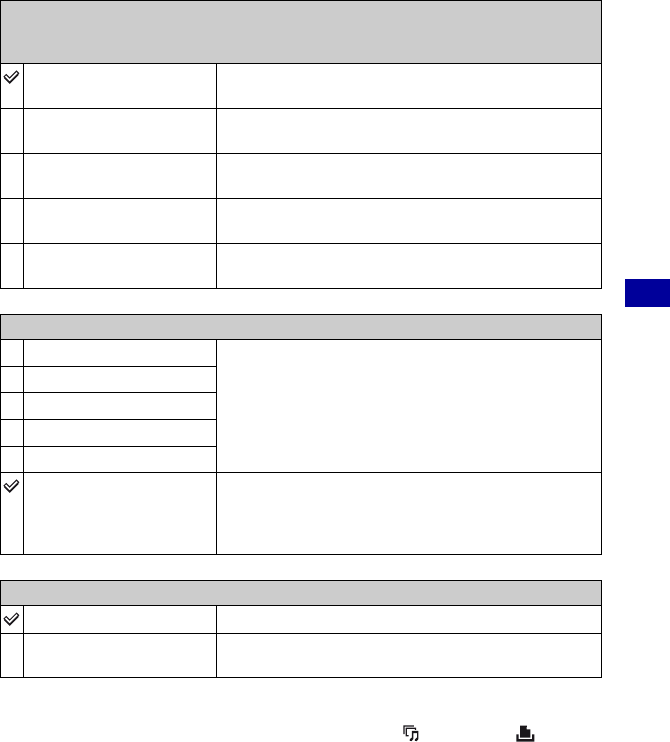
55
De weergavefuncties gebruiken
Beelden weergeven vanaf het HOME-scherm
zMuziekbestanden toevoegen/wijzigen
U kunt een gewenst muziekbestand van uw CD of MP3-bestanden overbrengen naar een camera voor
weergave tijdens een diavoorstelling. U kunt muziek overbrengen met [ Muziek-tool] in
(Afdrukken, Overig) in het HOME-scherm en de software "Music Transfer" (bijgeleverd) die op een
computer is geïnstalleerd. Zie pagina 92 en 94 voor meer informatie.
• U kunt maximaal vier liedjes op de camera opnemen (de vier vooraf ingestelde liedjes (Music 1-4) kunnen
worden vervangen door de muziek die u overbrengt).
• De maximale lengte van elk muziekbestand voor weergave op de camera is 3 minuten.
• Als u geen muziekbestand kunt weergeven omdat het bestand beschadigd is of niet goed werkt, voer dan
[Format. muz.] (pagina 92) uit en breng de muziek opnieuw over.
Muziek
De muziek die wordt afgespeeld, wordt standaard bepaald volgens het effect dat u selecteert. U
kunt zelf om het even welke muziek instellen met elk gewenst effect.
Music 1 De standaardinstelling voor een diavoorstelling met de
instelling [Eenvoudig]
Music 2 De standaardinstelling voor een diavoorstelling met de
instelling [Nostalgisch]
Music 3 De standaardinstelling voor een diavoorstelling met de
instelling [Stijlvol]
Music 4 De standaardinstelling voor een diavoorstelling met de
instelling [Actief]
Uit Instelling voor een diavoorstelling met de instelling
[Normaal]. Geen muziek beschikbaar
Interval
3 sec Het weergave-interval van beelden voor een diavoorstelling
met de instelling [Normaal] instellen.
5 sec
10 sec
30 sec
1 min
Autom. Het interval is ingesteld zodat dit geschikt is voor het
geselecteerde [Effecten]-item.
De instelling is vastgesteld op [Autom.] wanneer [Normaal]
niet is geselecteerd bij [Effecten].
Herhalen
Aan De weergave van de beelden wordt continu herhaald.
Uit Nadat alle beelden zijn weergegeven, wordt de
diavoorstelling beëindigd.
Produktspecifikationer
| Varumärke: | Sony |
| Kategori: | Digitalkamera |
| Modell: | Cybershot DSC-H10 |
Behöver du hjälp?
Om du behöver hjälp med Sony Cybershot DSC-H10 ställ en fråga nedan och andra användare kommer att svara dig
Digitalkamera Sony Manualer

24 Juli 2024

24 Juli 2024

24 Juli 2024

24 Juli 2024

23 Juli 2024

23 Juli 2024

23 Juli 2024

22 Juli 2024

22 Juli 2024

22 Juli 2024
Digitalkamera Manualer
- Digitalkamera Samsung
- Digitalkamera Xiaomi
- Digitalkamera Casio
- Digitalkamera Bosch
- Digitalkamera Braun
- Digitalkamera HP
- Digitalkamera Panasonic
- Digitalkamera Epson
- Digitalkamera JVC
- Digitalkamera Medion
- Digitalkamera Nikon
- Digitalkamera Olympus
- Digitalkamera Toshiba
- Digitalkamera Canon
- Digitalkamera A-Rival
- Digitalkamera Agfaphoto
- Digitalkamera Aiptek
- Digitalkamera AEE
- Digitalkamera Apeman
- Digitalkamera Argus
- Digitalkamera GE
- Digitalkamera BenQ
- Digitalkamera Lexibook
- Digitalkamera Leica
- Digitalkamera Silvercrest
- Digitalkamera Gembird
- Digitalkamera GoPro
- Digitalkamera Tevion
- Digitalkamera Renkforce
- Digitalkamera Kodak
- Digitalkamera Bushnell
- Digitalkamera Polaroid
- Digitalkamera Trust
- Digitalkamera Easypix
- Digitalkamera Denver
- Digitalkamera Fujifilm
- Digitalkamera Maginon
- Digitalkamera Flir
- Digitalkamera HTC
- Digitalkamera Envivo
- Digitalkamera Fisher Price
- Digitalkamera Genius
- Digitalkamera Pulsar
- Digitalkamera Lamax
- Digitalkamera Ion
- Digitalkamera Rollei
- Digitalkamera Goclever
- Digitalkamera Sigma
- Digitalkamera Ricoh
- Digitalkamera TomTom
- Digitalkamera Powerfix
- Digitalkamera Pentax
- Digitalkamera Targa
- Digitalkamera Fuji
- Digitalkamera Technaxx
- Digitalkamera Kyocera
- Digitalkamera Minox
- Digitalkamera Minolta
- Digitalkamera Ingo
- Digitalkamera Veho
- Digitalkamera Dnt
- Digitalkamera Vivitar
- Digitalkamera Wanscam
- Digitalkamera Drift
- Digitalkamera SeaLife
- Digitalkamera Jobo
- Digitalkamera Odys
- Digitalkamera Geonaute
- Digitalkamera Guardo
- Digitalkamera Red
- Digitalkamera Digital Blue
- Digitalkamera Traveler
- Digitalkamera Mustek
- Digitalkamera Oregon Scientific
- Digitalkamera Plawa
- Digitalkamera BML
- Digitalkamera RadioShack
- Digitalkamera Spypoint
- Digitalkamera Liquid Image
- Digitalkamera Beha-Amprobe
- Digitalkamera Praktica
- Digitalkamera Somikon
- Digitalkamera BlackVue
- Digitalkamera Brinno
- Digitalkamera Storex
- Digitalkamera Insta360
- Digitalkamera Bolyguard
- Digitalkamera Voigtlaender
- Digitalkamera General Electric
- Digitalkamera WASPcam
- Digitalkamera Revue
- Digitalkamera Kompernass - Lidl
- Digitalkamera Guide
- Digitalkamera Umax
- Digitalkamera Magpix
- Digitalkamera Konig Electronic
- Digitalkamera Sipix
- Digitalkamera Nytech
- Digitalkamera Yakumo
- Digitalkamera Konica
- Digitalkamera Duramaxx
Nyaste Digitalkamera Manualer

2 April 2025

31 Mars 2025

31 Mars 2025

11 Mars 2025

11 Mars 2025

4 Mars 2025

20 Februari 2025

11 Februari 2025

27 Januari 2025

14 Januari 2025